Page 1
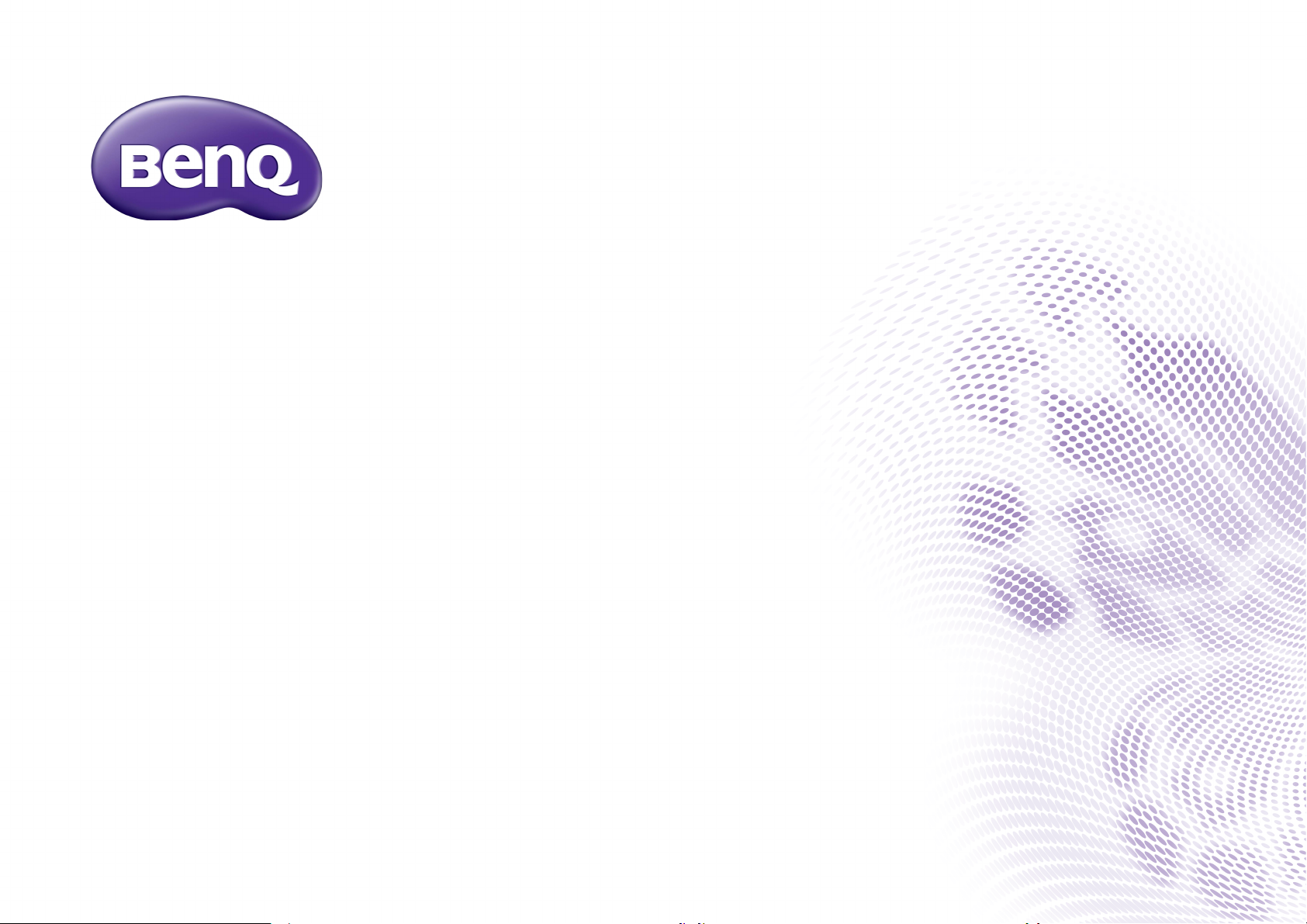
JD-150
電視上網精靈
使用手冊
Page 2
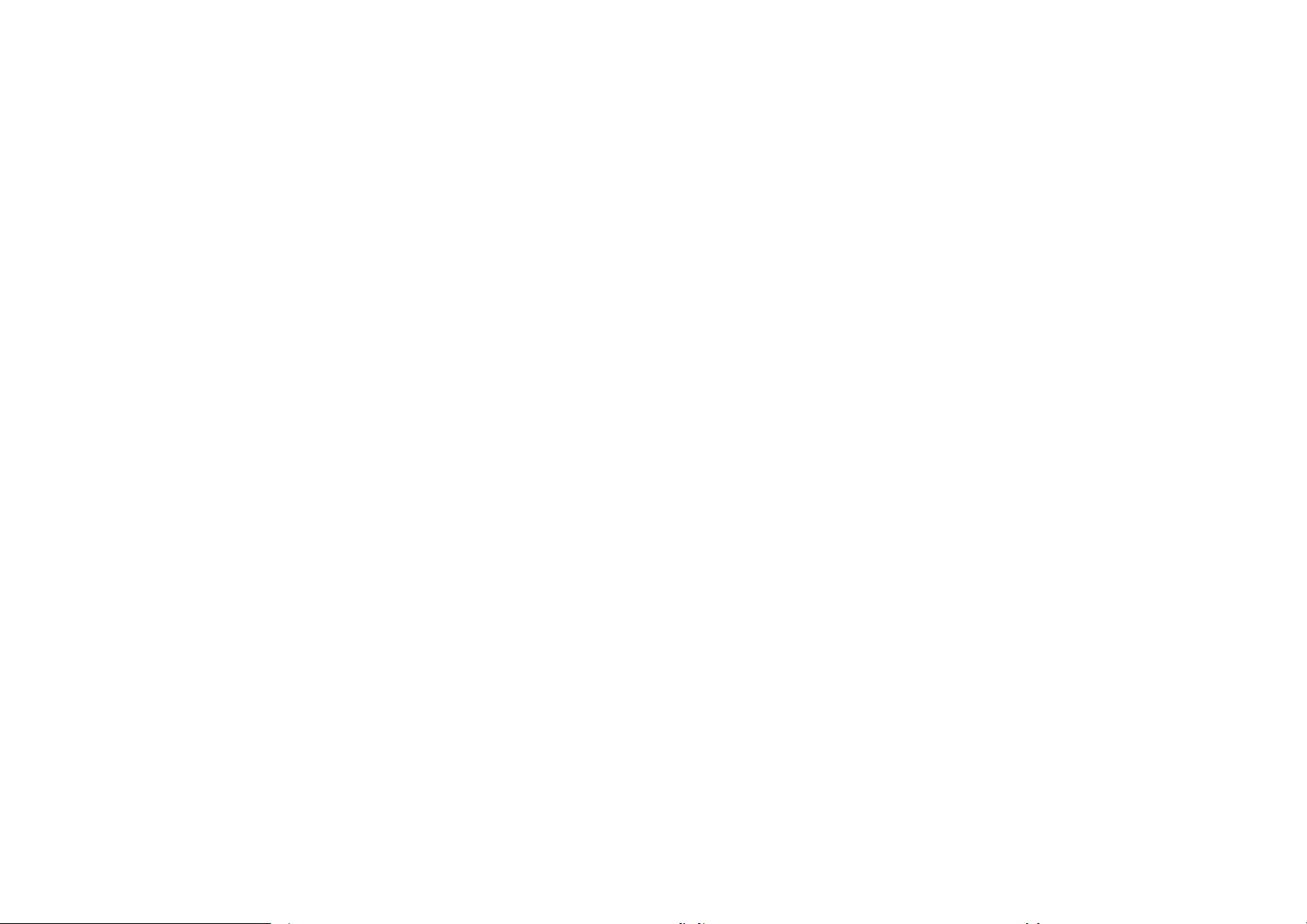
版權與商標
著作權所有,2015 年 BenQ Corporation。所有權利均予保留。未經 BenQ Corporation 事前
書面之許可,本文的任何部分皆不可以任何形式或任何方法,包括電子、機械、磁性、光
學、化學、手寫或任何方式予以重製、傳輸、轉譯、儲存於檢索系統或翻譯成任何文字或電
腦語言。
本手冊中提及的所有其它標誌、產品或公司名稱可能為其個別公司的註冊商標或著作權,
僅供參考之用。
Android、Google、Google Play 和其它標示均為 Google Inc. 的商標。
Android 機器人係重製及修改自 Google 所建立並分享之作品,且一切使用均遵循 「創用 CC
姓名標示授權條款 3.0 版」。
2
Page 3
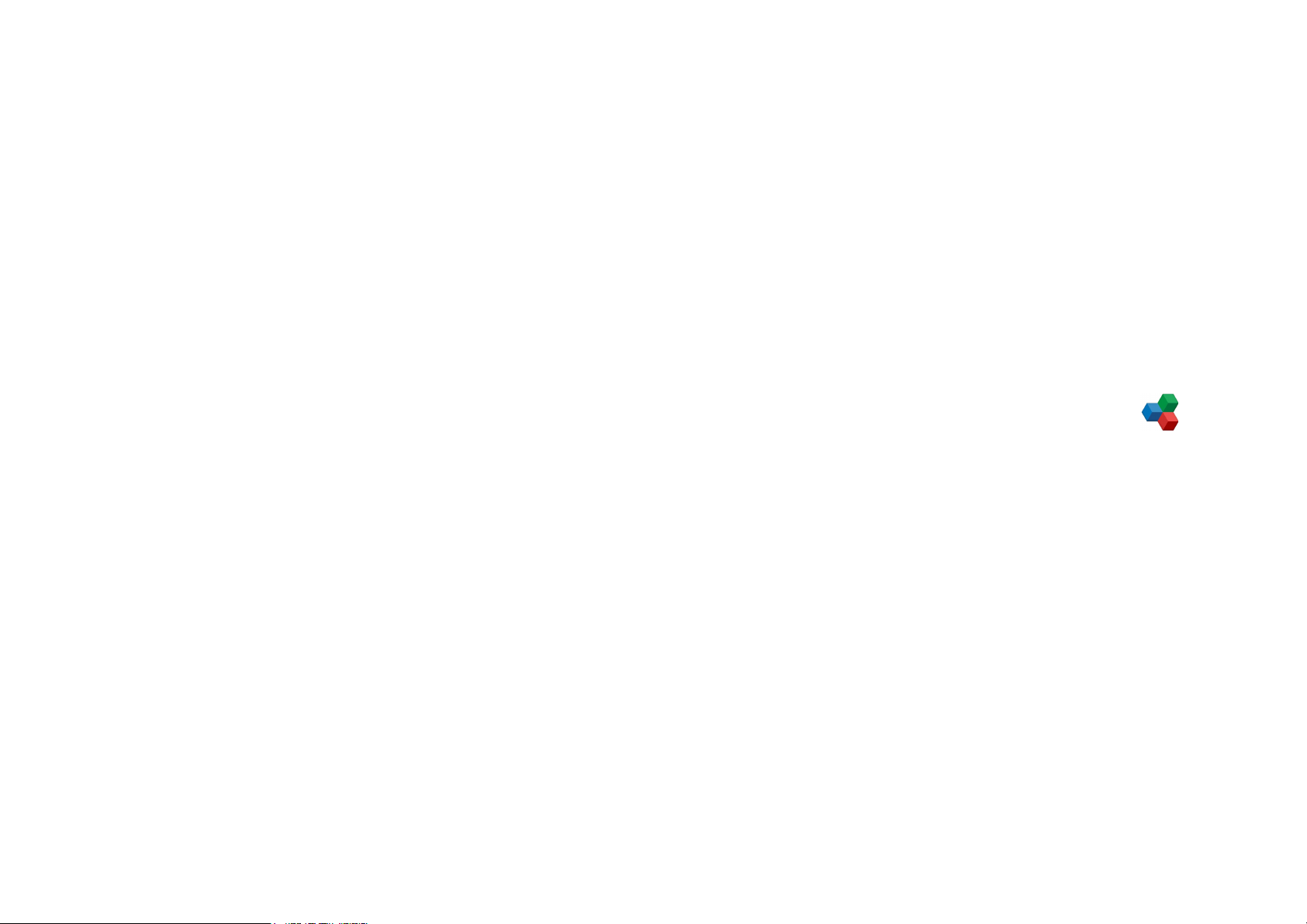
免責聲明
對於本文之任何明示或暗示內容,BenQ Corporation 不做任何聲明或保證,亦明確拒絕提供
任何保證、可交易性、或針對任何特定目的之適用性。此外,BenQ Corporation 保留隨時修
改或變更手冊內容之權利,且無須通知任何人士。
本使用手冊致力為客戶提供最新最精確的資訊,因此所有內容皆可能隨時修改,恕不另行通
知。如需本使用手冊的最新版本,請造訪 www.BenQ.com,或是在電視上網精靈的主頁上,
選取推薦下載 > 工具 > 電視上網精靈使用手冊。若您尚未在電視上網精靈上安裝任何 PDF
讀取器應用程式,請前往 Play 商店或推薦下載,尋找 OfficeSuite 8+ PDF Converter
並將其安裝。PDF 的顯示效果和可用功能,會依適用的 PDF 讀取器不同而異。
對於本產品所連結,且受協力廠商維護和控管之網站或類似資源內容,BenQ 概不負責。提
供上述網站或類似資源之連結,並不代表 BenQ 以明示或暗示方式針對其內容提供任何保證
或聲明。
本產品預先安裝之所有協力廠商內容或服務皆採 「原狀」提供。對於協力廠商提供之內容或
服務,BenQ 不提供任何明示或暗示保證。對於協力廠商所提供內容或服務之精確性、有效
性、更新性、合法性或完整性,BenQ 不提供任何擔保或保證。無論在任何情況下,BenQ 對
於協力廠商提供之內容或服務 (包括其疏失)皆概不負責。
3
Page 4
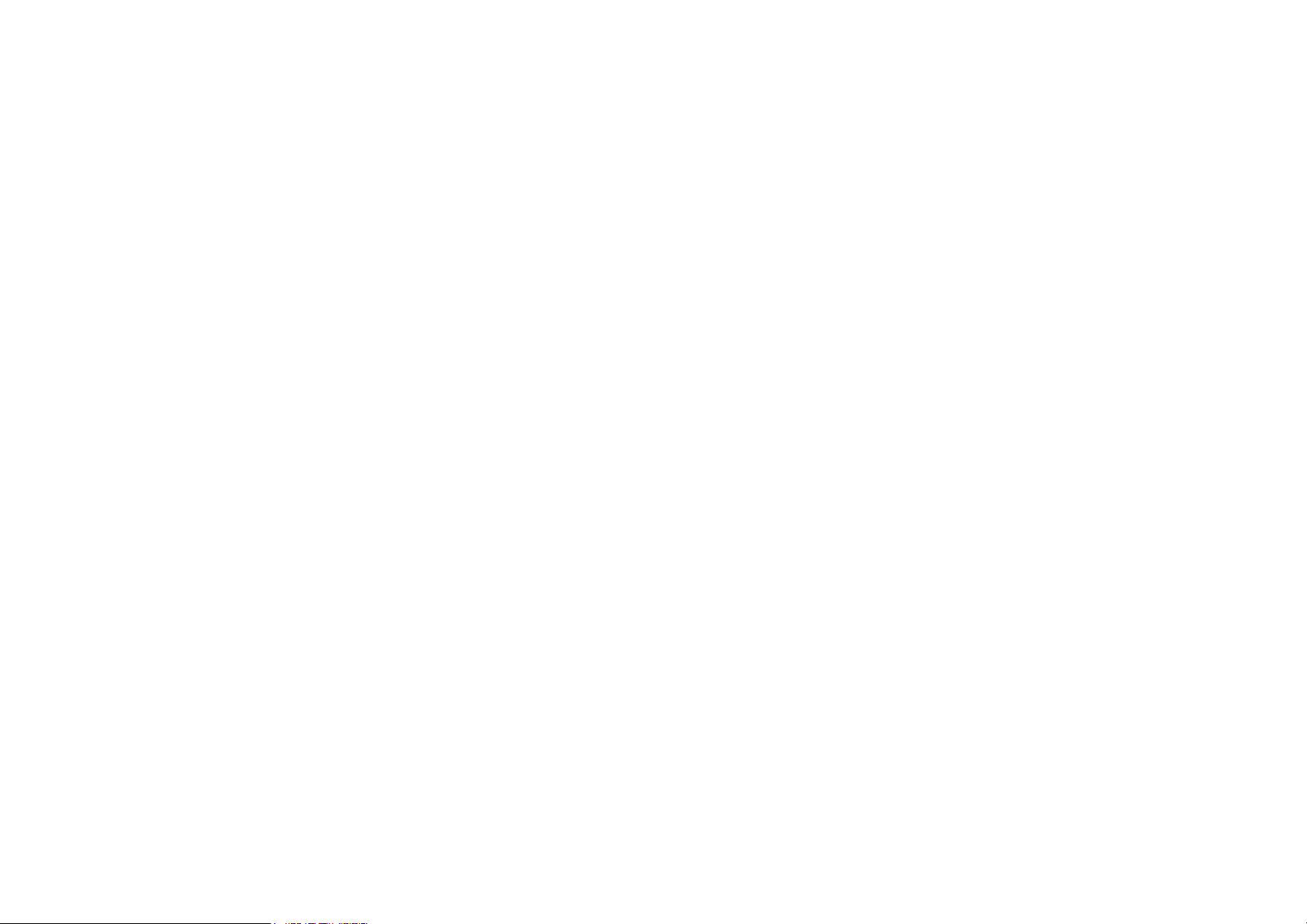
協力廠商提供之服務可能會暫時或永久終止。BenQ 不擔保或保證協力廠商提供之所有內容
或服務皆隨時可用,且對於這些內容和服務之終止概不負責。
此外,您在協力廠商營運之網站或類似資源所從事的任何交易,皆與 BenQ 無關。
如有任何問題、疑問或爭議,您應自行聯絡內容或服務供應商。
若因使用非原廠安裝之軟體、零件和 / 或非原始配件而導致發生問題 (例如資料遺失和系統
故障),則使用者應全權負責。
4
Page 5
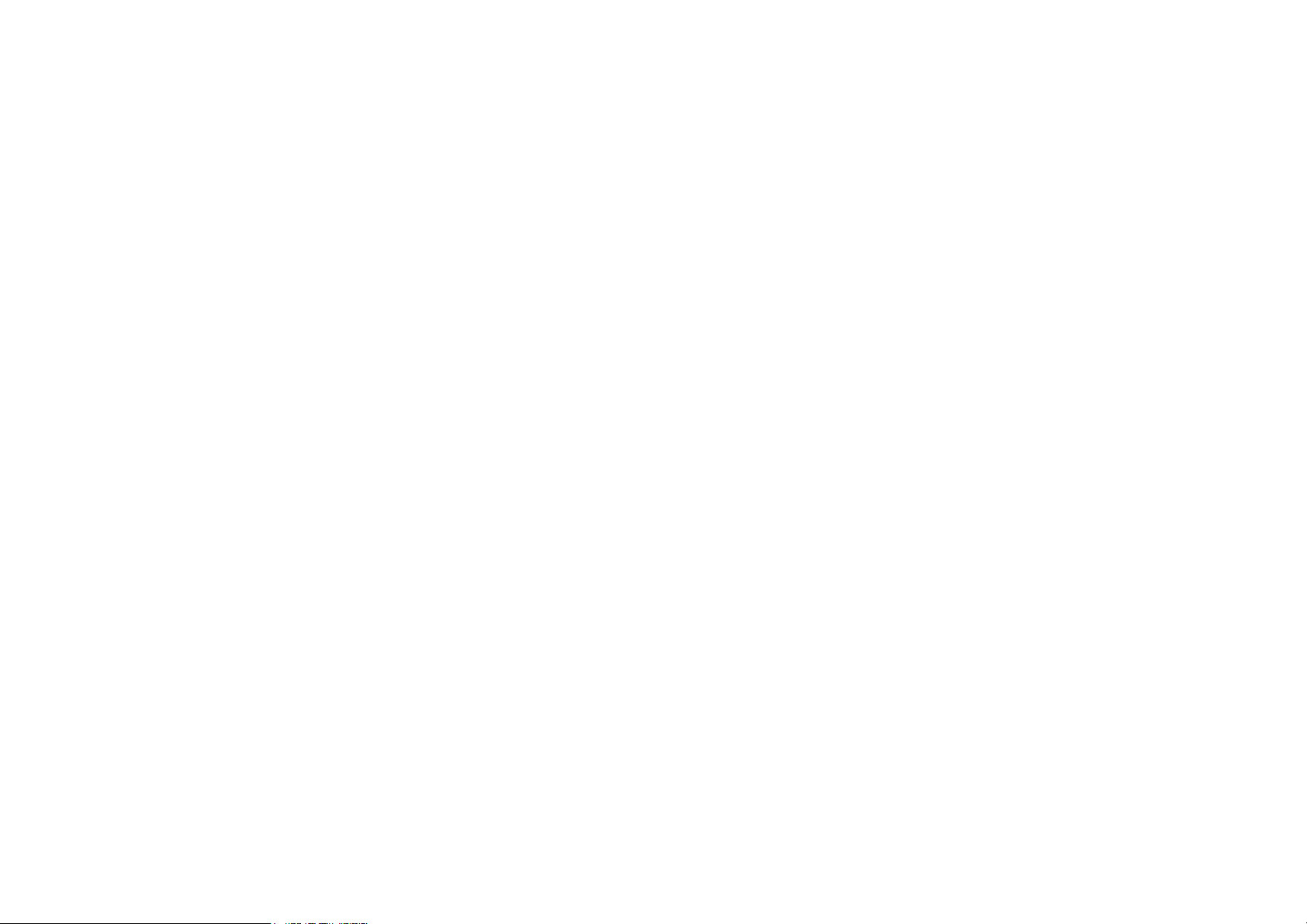
目錄
版權與商標 ...........................................................................................................................2
免責聲明 ...............................................................................................................................3
序言 ......................................................................................................................................8
關於本手冊 ....................................................................................................................................................................... 8
圖例 .................................................................................................................................................................................... 8
產品導覽 ...............................................................................................................................9
簡介 .................................................................................................................................................................................... 9
包裝內容 .........................................................................................................................................................................10
前視圖與後視圖 ...........................................................................................................................................................12
簡介 ....................................................................................................................................14
設定和連接電視上網精靈 .........................................................................................................................................14
插入 microSD/SDHC 記憶卡 (針對記憶體空間擴充用途)..................................................................................... 14
連接至配備 HDMI 連接埠的電視或顯示器 ............................................................................................................... 16
連接紅外線遙控器 ........................................................................................................................................................... 17
連接 USB 鍵盤和滑鼠...................................................................................................................................................... 18
連接電源變壓器................................................................................................................................................................ 19
連接 USB 外接式儲存裝置............................................................................................................................................. 20
選取遙控器 .....................................................................................................................................................................21
5
Page 6
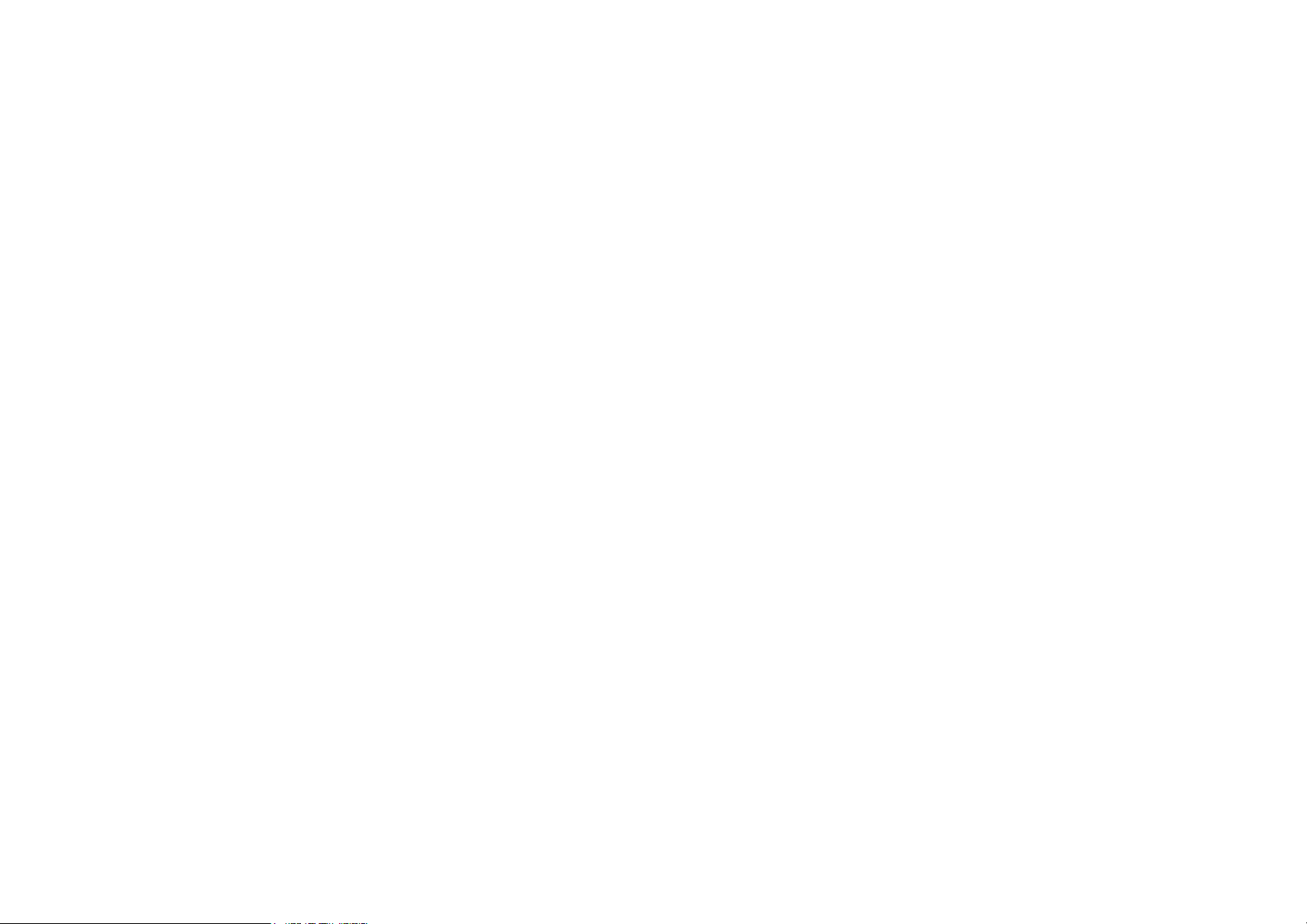
使用紅外線遙控器 .......................................................................................................................................................22
遙控器功能................................................................................................................................................................................. 22
遙控器的基本操作 ........................................................................................................................................................... 24
紅外線遙控器操作注意事項.......................................................................................................................................... 25
電池使用注意事項................................................................................................................................................................... 25
基本操作 .............................................................................................................................26
初始設定 .........................................................................................................................................................................26
切換電視上網精靈的模式 .........................................................................................................................................28
調整系統音量 ................................................................................................................................................................28
更新電視上網精靈軟體 ..............................................................................................................................................28
手動檢查和更新................................................................................................................................................................ 29
透過已下載的軟體檔案 (來自 BenQ 網站)更新....................................................................................................... 29
還原為原廠預設值 .......................................................................................................................................................30
使用應用程式 .....................................................................................................................31
主頁 ..................................................................................................................................................................................31
推薦下載 .........................................................................................................................................................................33
精選輯 - 專屬授權應用程式 ..................................................................................................................................... 34
使用智慧型手機或平板電腦做為遙控器 (BenQ 智慧遙控器) ................................................................36
BenQ 智慧遙控器操作模式.......................................................................................................................................... 38
將網際網路上的影片串流至電視上網精靈進行播放 (隨你通) ................................................................44
將多媒體檔案串流至電視上網精靈進行播放 ..................................................................................................... 48
6
Page 7
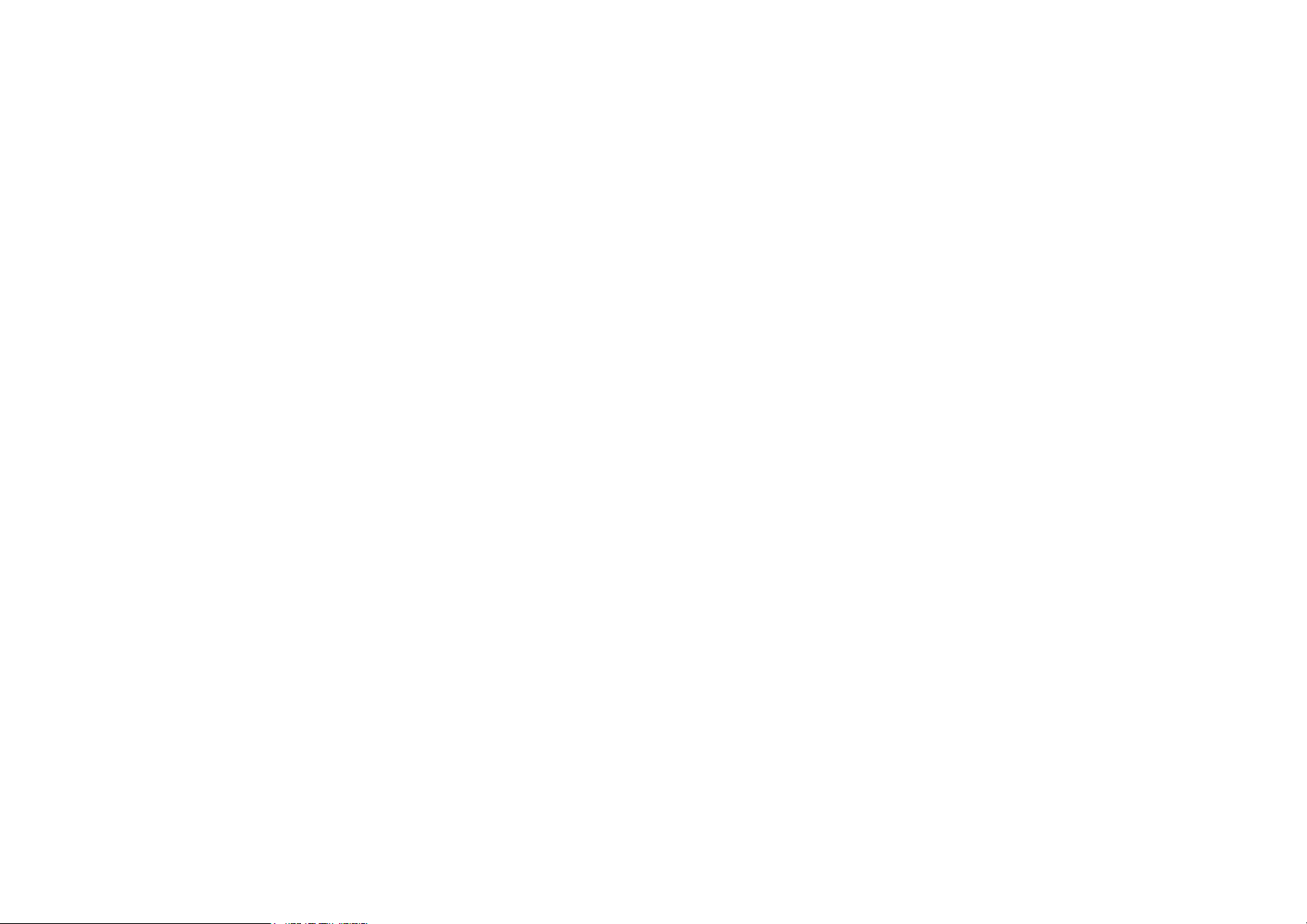
透過智慧型手機 / 平板電腦進行串流 (適用於 Android™ 裝置)...................................................................... 49
在電視上網精靈上播放來自外接式裝置的檔案 ................................................................................................ 51
在電視上網精靈上播放來自智慧型手機 / 平板電腦的檔案 ...................................................................................... 51
在電視上網精靈上播放來自電腦的檔案 .................................................................................................................... 53
重新命名電視上網精靈的裝置名稱 ....................................................................................................................... 53
使用螢幕鏡射 ................................................................................................................................................................54
預先安裝應用程式指南 ..............................................................................................................................................56
設置 ....................................................................................................................................60
無線與網路 .....................................................................................................................................................................60
裝置 ..................................................................................................................................................................................61
個人 ..................................................................................................................................................................................62
帳戶 ..................................................................................................................................................................................62
系統 ..................................................................................................................................................................................63
常見問題集與解決方法 .......................................................................................................64
規格 ....................................................................................................................................67
安全警告與注意事項 ..........................................................................................................69
7/2/15
7
Page 8
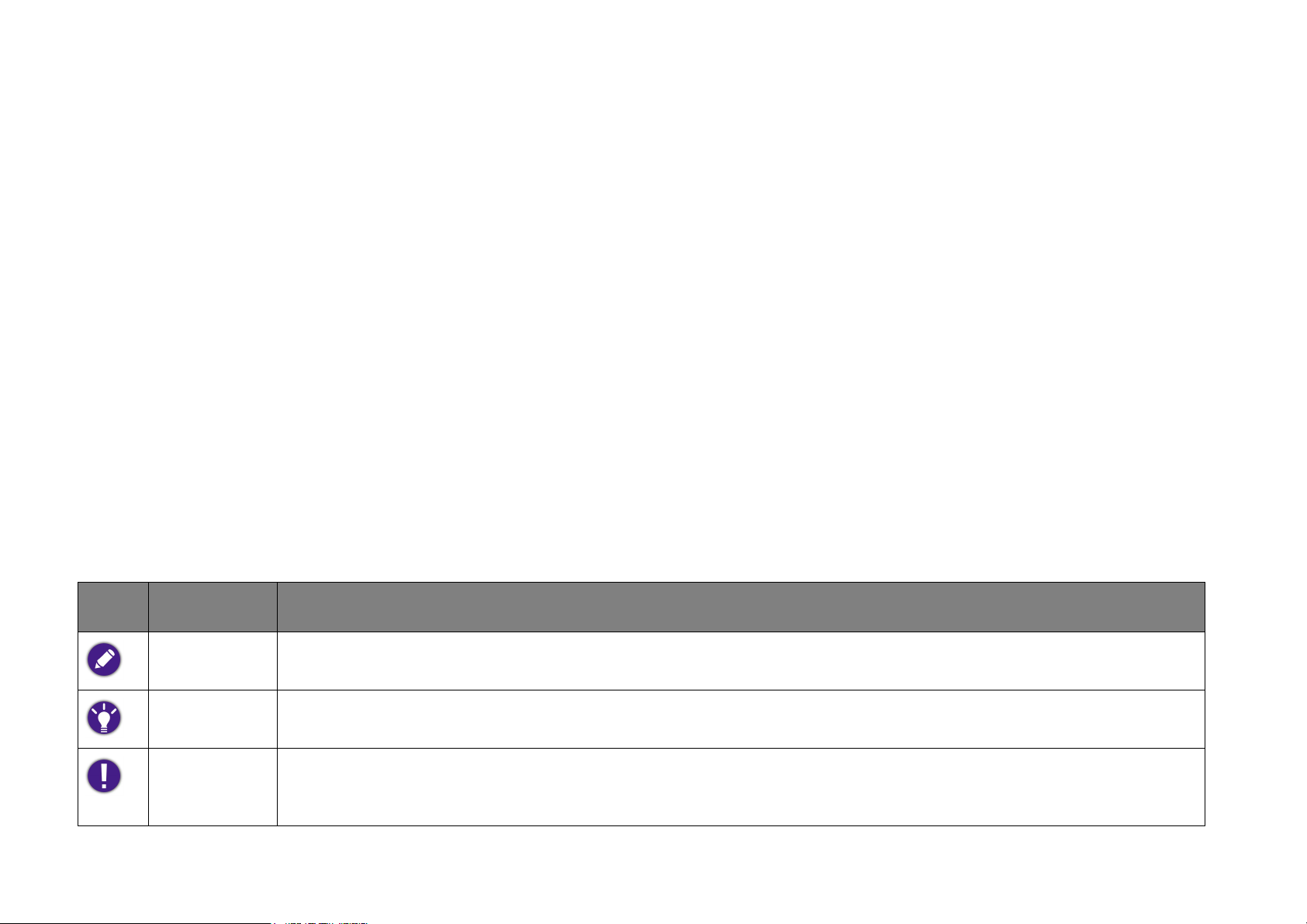
序言
關於本手冊
本手冊包含有關電視上網精靈的重要資訊,以及功能展示說明。請將本手冊保存於安全的地
方,以便在需要時立即取用查閱。
本手冊會簡要說明存取各功能表選項的步驟,例如所有 APPS > 設置 > 顯示設置。
本手冊述及之軟體功能與硬體外觀,係為產品首次發佈時之產物,其可能會因軟體改版或產
品硬體升級而有所差異。如有出入恕不另行通知。
圖例
本手冊中出現之備註、提示、警告,皆是依如下說明用途所精心設計。
圖示 項目 說明
備註
提示
警告 協助使用者瞭解如何避免因不當使用和操作或任何錯誤行為,而導致元件
補充說明。
協助使用者完成特定工作的實用建議。
損壞、資料遺失或人員傷害。
8
Page 9
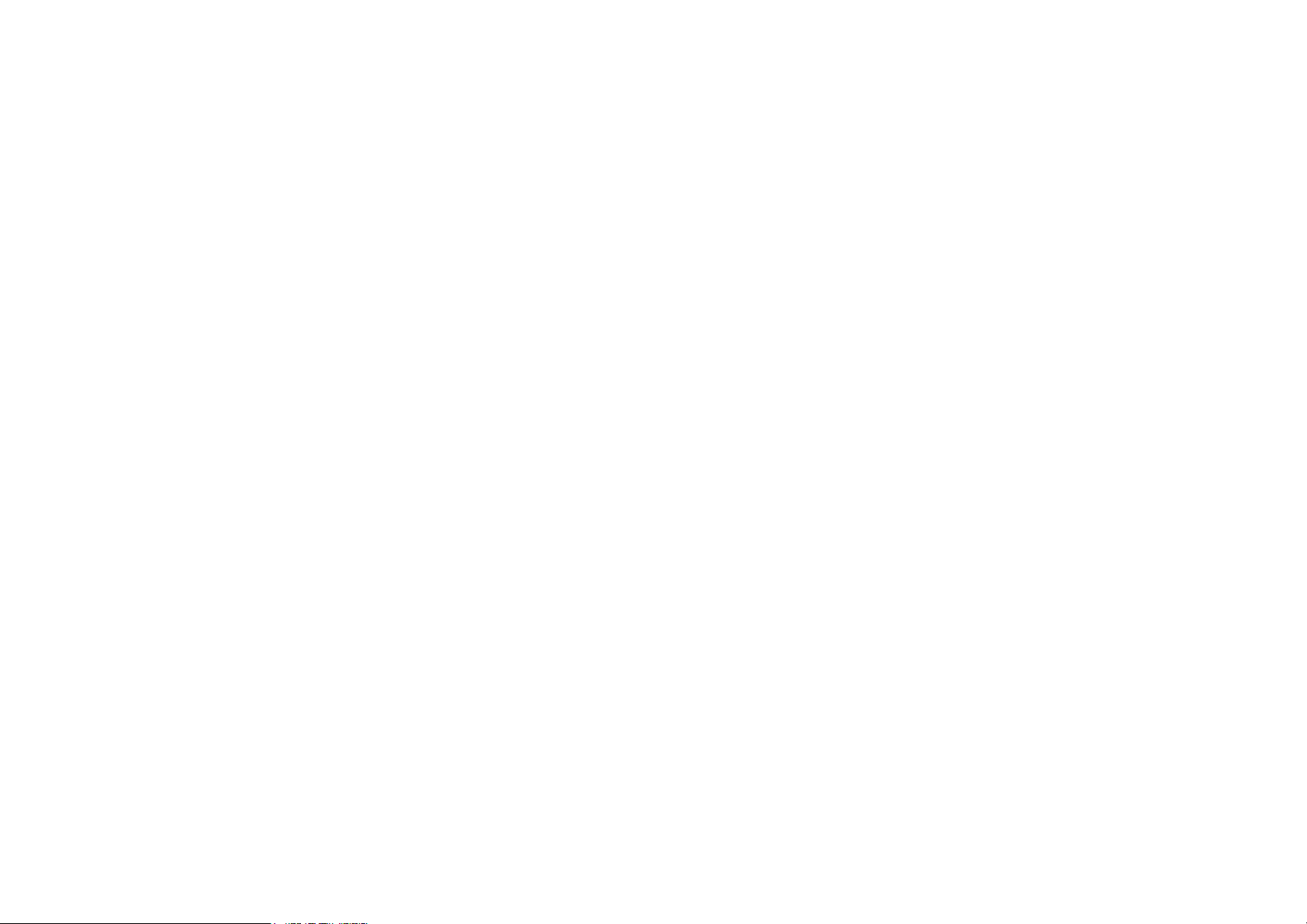
產品導覽
簡介
感謝您選購 BenQ JD-150 適用於 Android™ 的電視上網精靈。本產品外型精巧且功能強大,
讓您只要透過幾個簡單步驟,即可將任何顯示器搖身一變成為最聰明的裝置。其不僅可讓您
盡情體驗 BenQ 提供的各種多功能雲端內容服務,更提供影片、相片、音樂等全方位的多媒
體播放功能;不僅如此,您還可以使用本產品上網和收發電子郵件。
本產品搭載 Android™ 作業系統,您可根據自身需要,下載和安裝各種豐富的應用程式以擴
充其功能 (例如社交網路、通訊或線上遊戲等等)。
9
Page 10
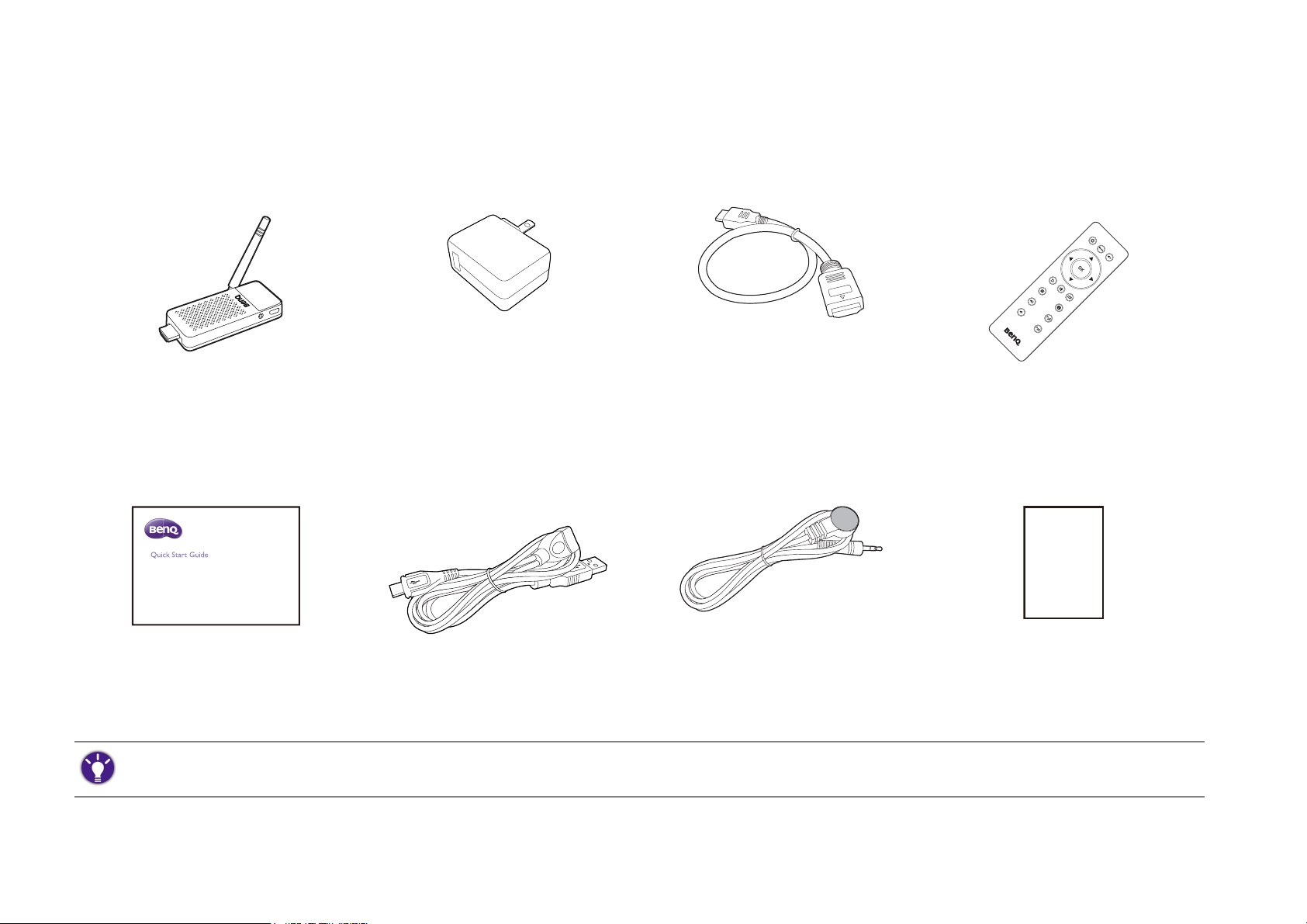
包裝內容
拆開包裝時請確認下列品項是否齊全。若發現有任何品項短少或損壞,請立即聯絡經銷商。
適用於 Android™ 的
電視上網精靈 x 1
電源變壓器 x 1
(依地區而異)
HDMI 連接線 x 1 紅外線遙控器 x 1
(需要 2 顆 AAA
(4 號)電池)
快速使用指南 x 1 Y 型 USB 連接線 x 1 紅外線接收器 x 1 保固卡 x 1
(依地區而異)
包裝未隨附之連接線 / 零件必須另行購買。
10
Page 11
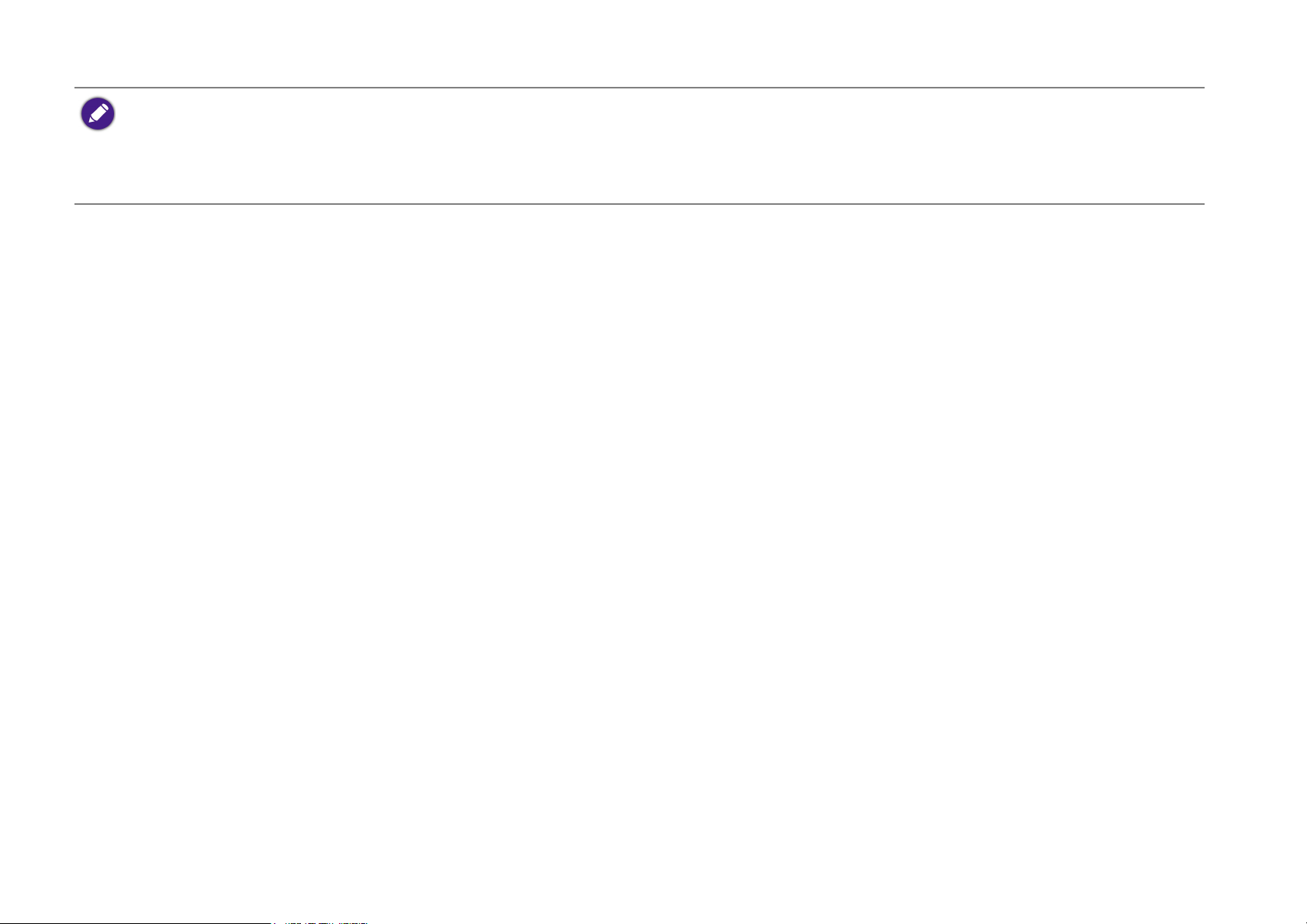
• 本手冊當中的產品外觀和圖片,可能會與您所在地區推出的實際產品有所差異。
• 請使用 BenQ 原廠零件,以確保相容性和安全性。
• 請將產品及其配件放在孩童無法取得之處。
11
Page 12
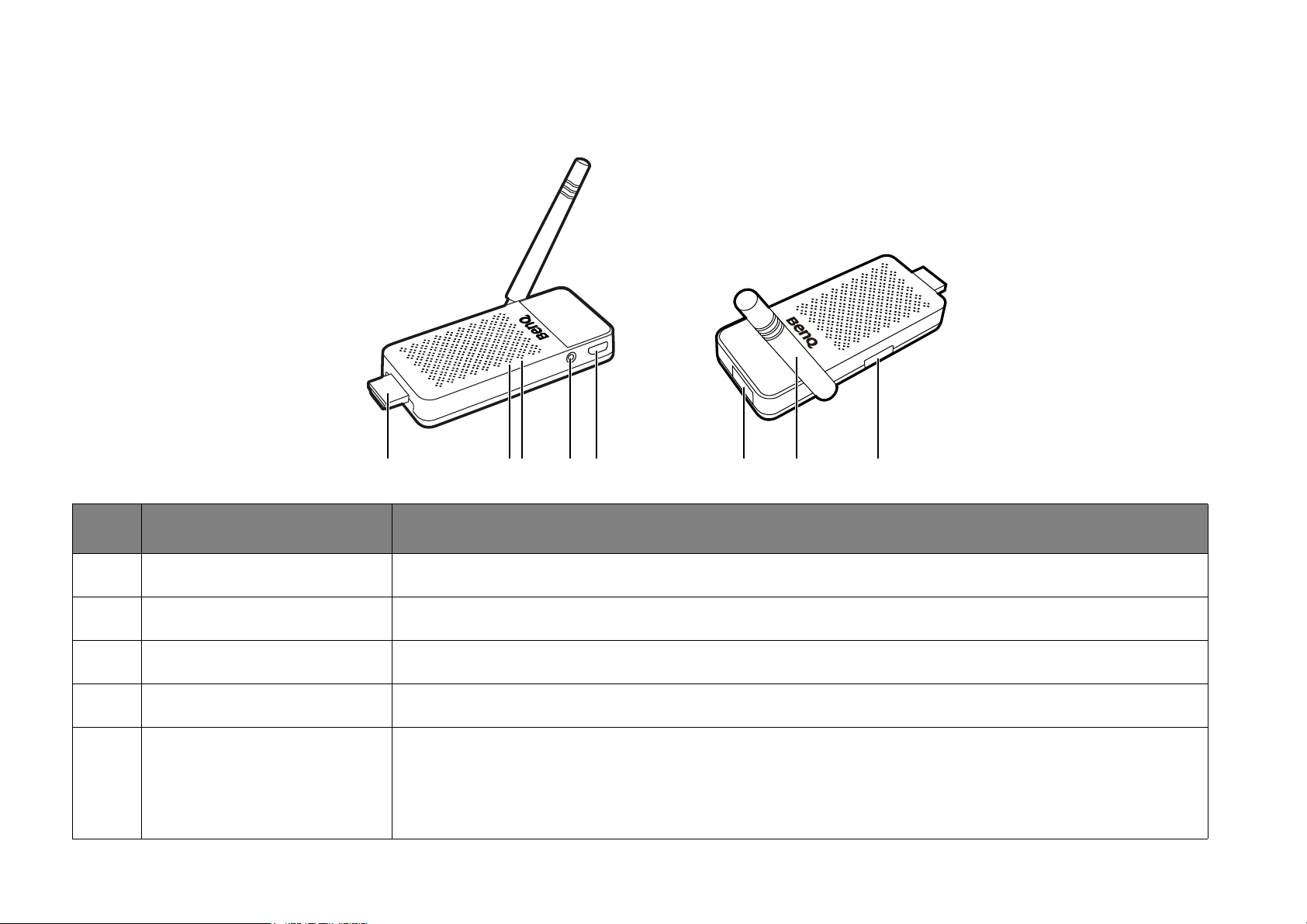
前視圖與後視圖
12345 6 7 8
項目 名稱 說明
1.
2.
3.
4.
5.
HDMI 連接器 用於將電視上網精靈連接至顯示器終端的 HDMI 連接埠。
電源 LED 系統電源開啟時會亮起藍燈,而系統處於待命狀態時會亮起紅燈。
重設按鈕 僅限維修使用。請勿在使用電視上網精靈時按下此按鈕。
紅外線接收器插孔 適合搭配隨附的紅外線接收器一併使用。
搭配隨附的 Y 型 USB 連接線,連接電源變壓器及其它 USB 裝置。
Micro USB 連接埠 /
如需詳細資訊,請參閱連接電源變壓器 (第 19 頁)和連接 USB
電源線接頭
外接式儲存裝置 (第 20 頁)。
12
Page 13
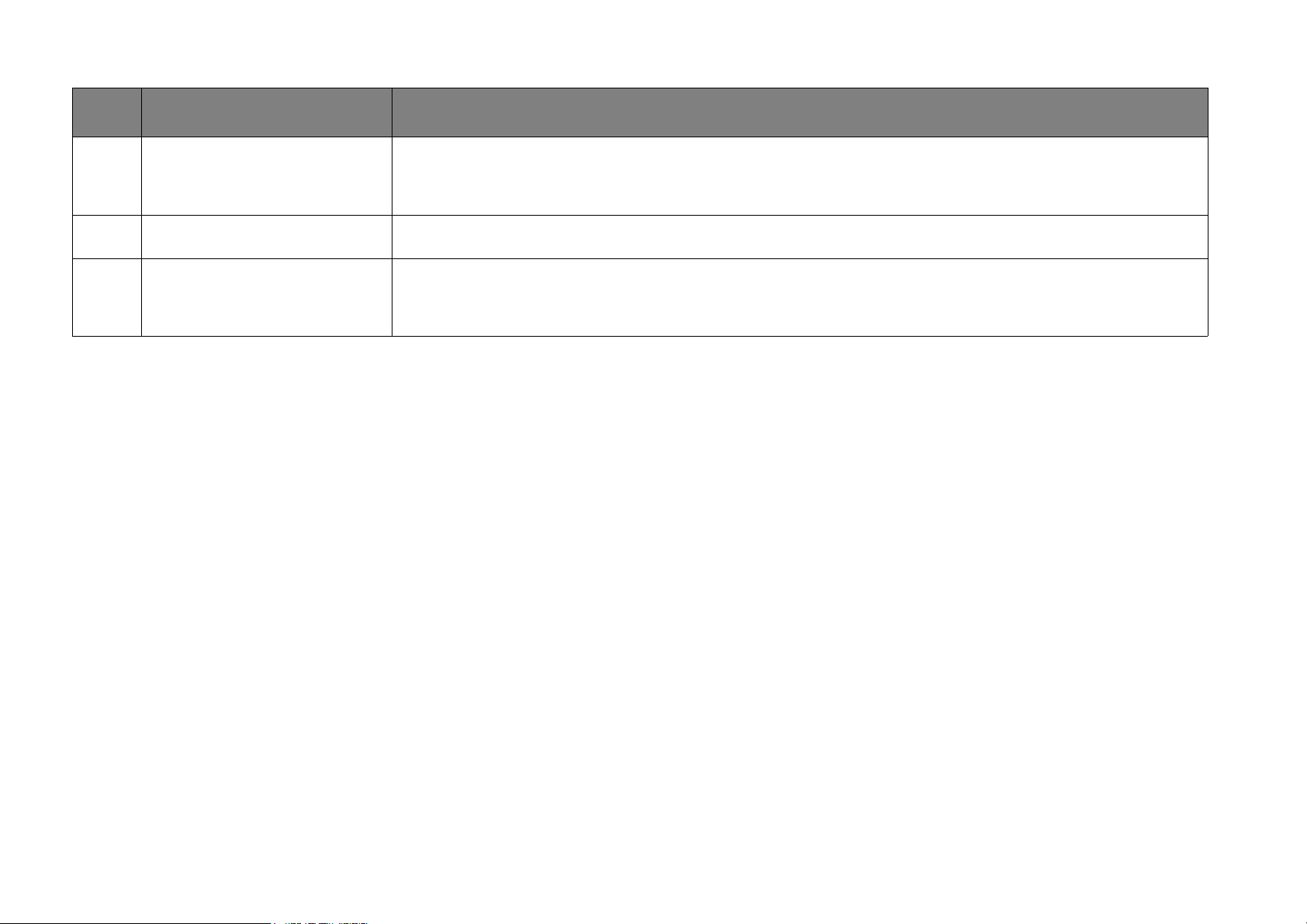
項目 名稱 說明
6.
USB 2.0 連接埠
7.
天線 接收無線網路訊號。
8. microSD/SDHC
記憶卡插槽
適合搭配外接式鍵盤與滑鼠使用,以操作電視上網精靈的各項便
利功能。
使用此 microSD/SDHC 記憶卡 (需另購)插槽,擴充電視上網精
靈的可用記憶體空間。
13
Page 14
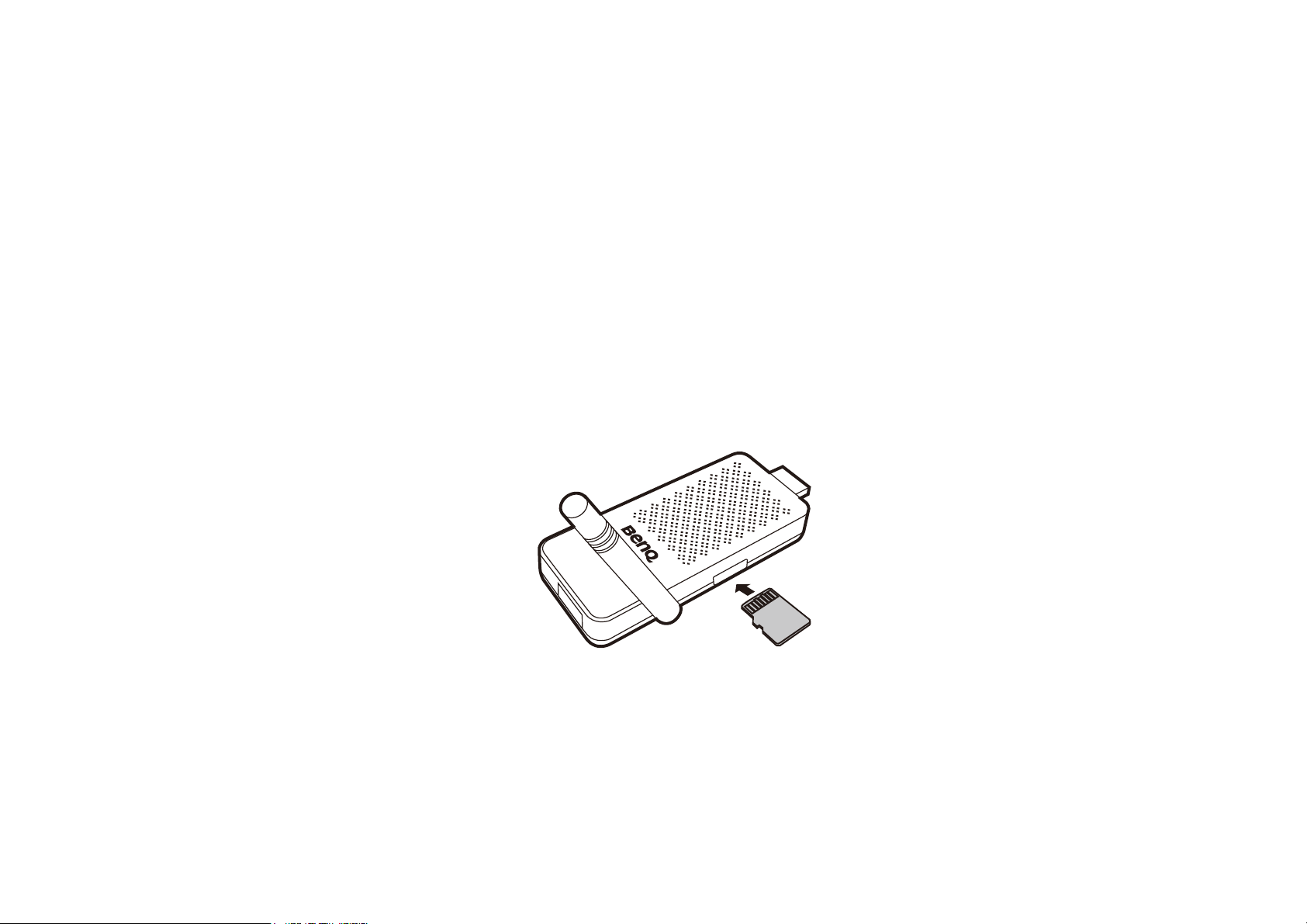
簡介
microSD/SDHC 記憶卡
設定和連接電視上網精靈
插入 microSD/SDHC 記憶卡 (針對記憶體空間擴充用途)
microSD/SDHC 記憶卡 (需另購)可擴充電視上網精靈的可用記憶體空間。
將 microSD/SDHC 記憶卡插入電視上網精靈插槽並推到底,直到聽見喀嚓聲。插入記憶卡
時,請確認將卡片的金屬接點面朝上,如下圖所示。
14
Page 15
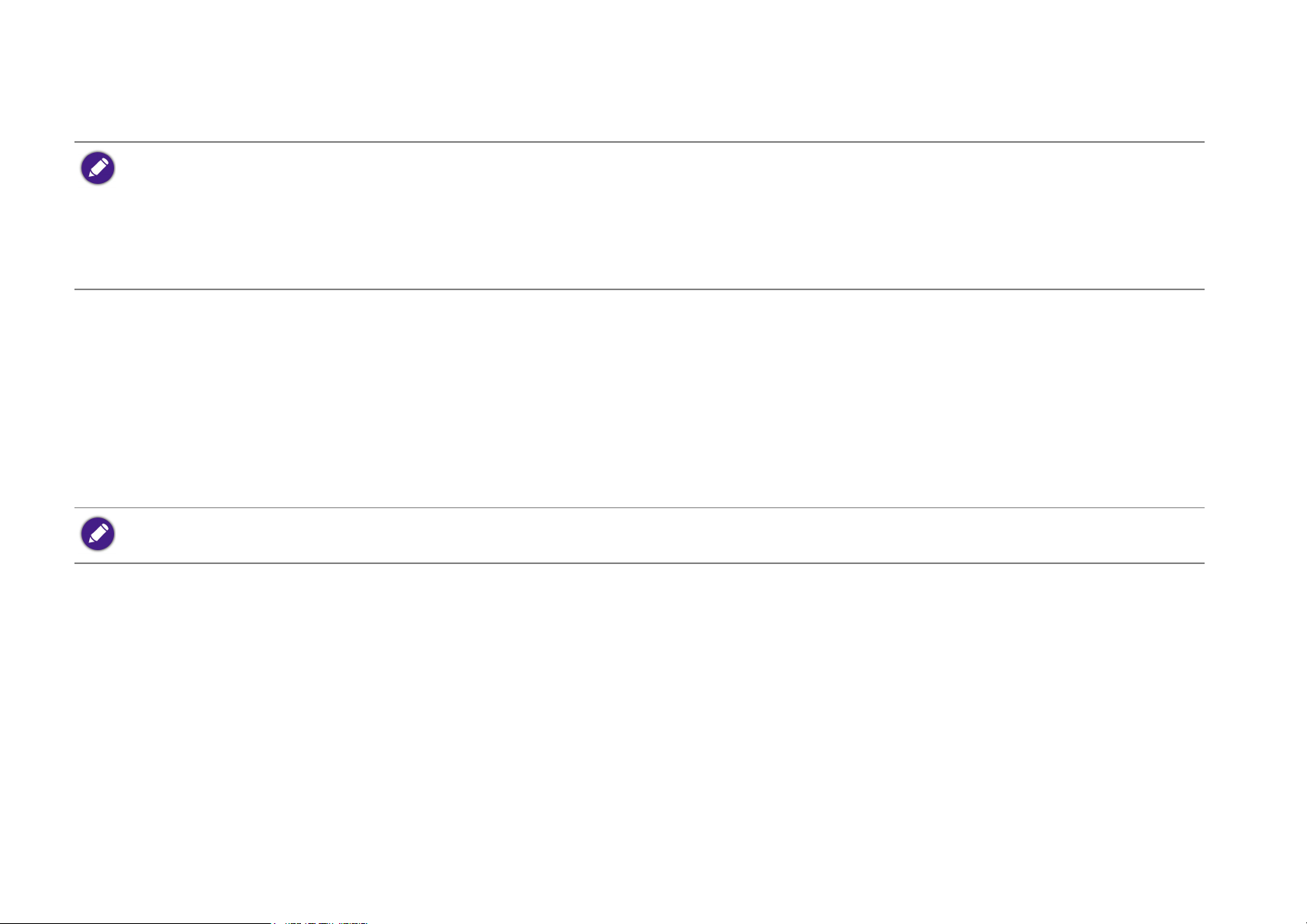
選取所有 APPS > 我的檔案,即可存取記憶卡上的資料夾和檔案。
• 請依照方向指示插入 microSD/SDHC 記憶卡。若不當地將記憶卡硬推擠入插槽,則會導致損壞。
• 電視上網精靈支援最高容量達 64 GB 的 microSD/SDHC 記憶卡。
• 應用程式只能儲存和安裝於內部儲存空間。安裝於內部儲存空間的應用程式無法傳輸至插入的
microSD/SDHC 記憶卡。
移除 microSD/SDHC 記憶卡
1. 先將 microSD/SDHC 記憶卡卸載(按一下設置 > 進階設置 > 更多設置 > 裝置 > 儲存空間 >
卸載 SD 卡 > 確定)。
2. 推按記憶卡以將其自插槽中取出。
請依照方向指示移除記憶卡。若未正確移除記憶卡,則可能導致資料遺失。
15
Page 16
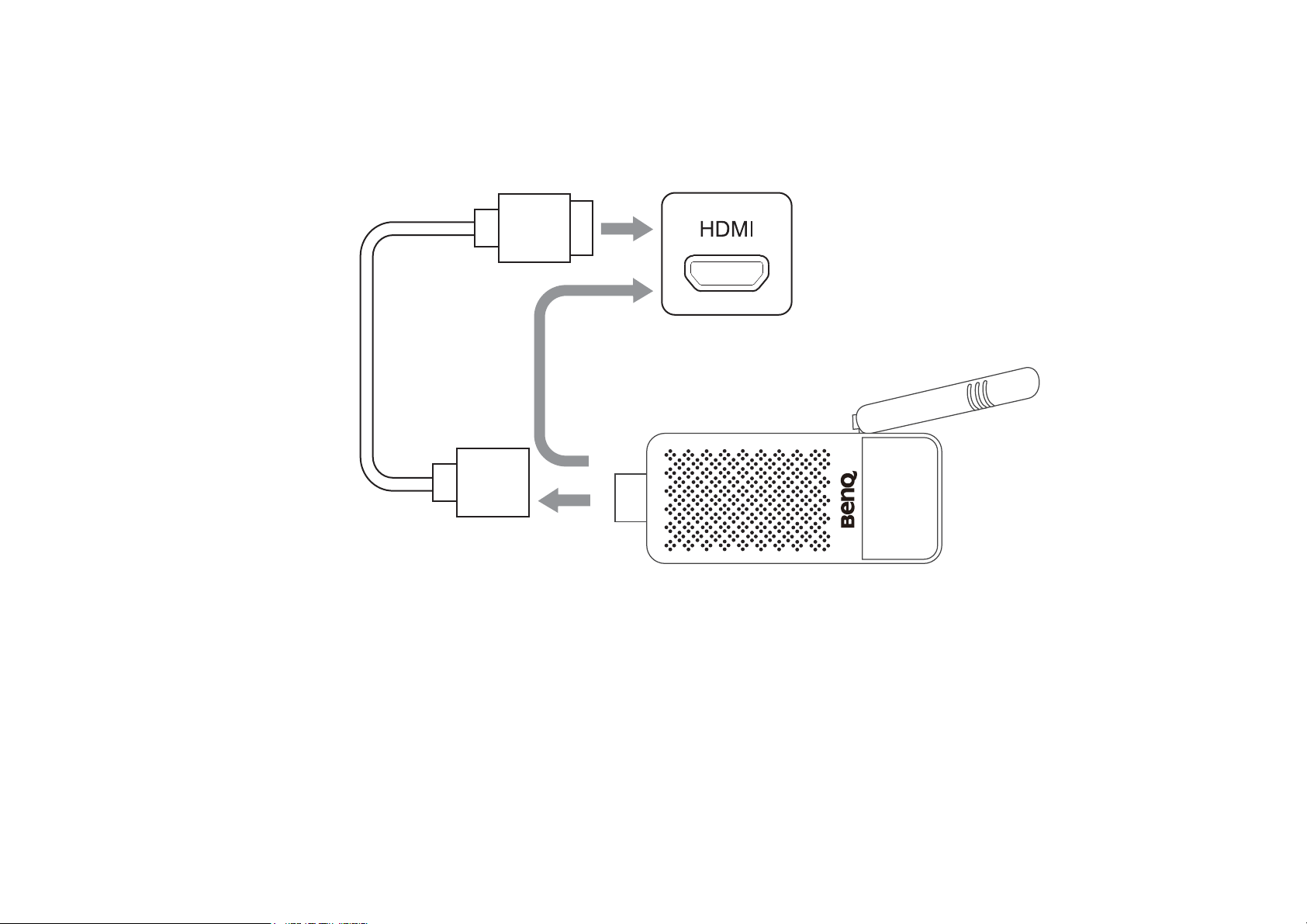
連接至配備 HDMI 連接埠的電視或顯示器
電視或顯示器上
的 HDMI 連接埠
HDMI 連接線
您必須將電視上網精靈連接至電視或顯示器上的 HDMI 連接埠,以顯示完整畫面。
16
Page 17
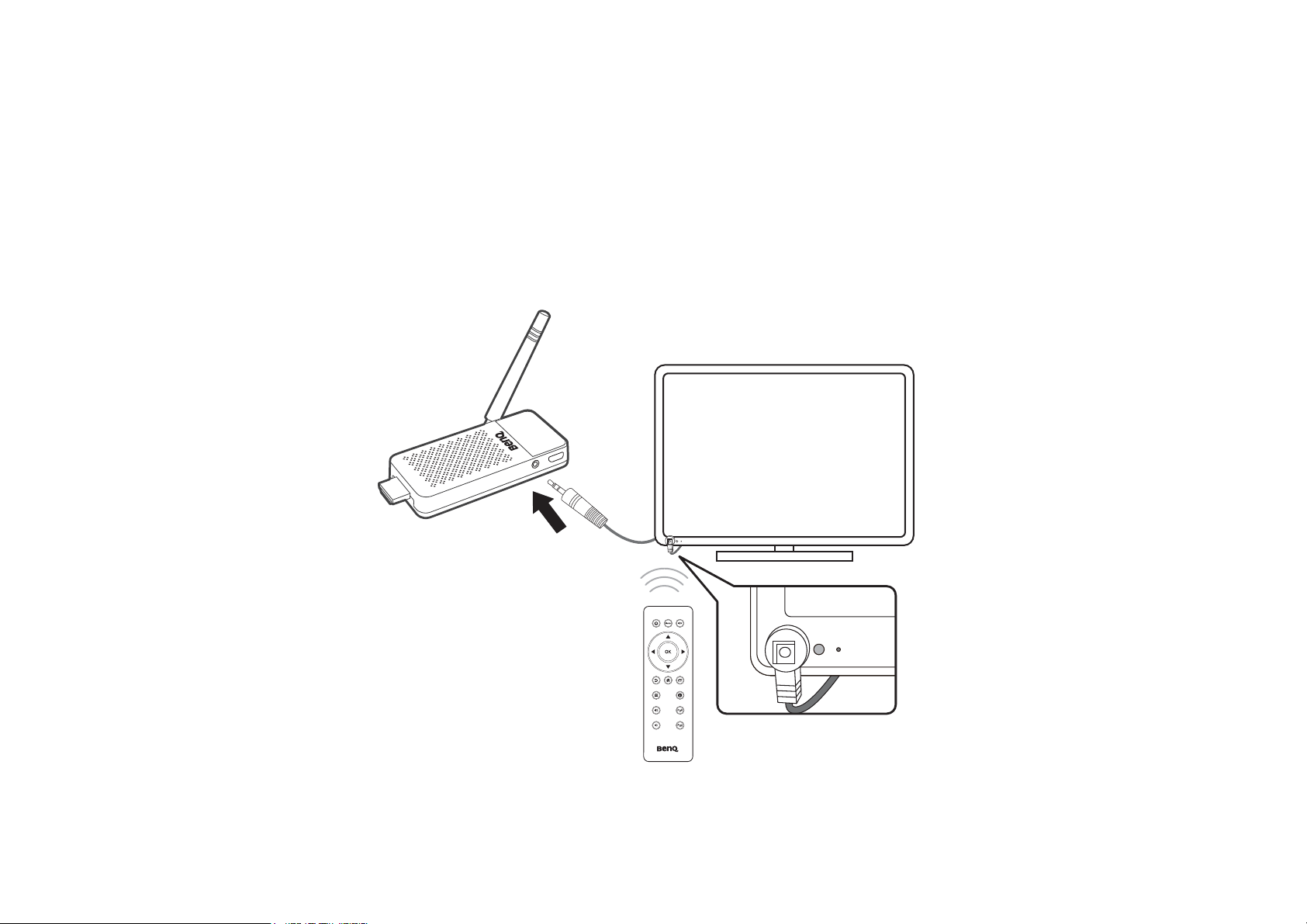
連接紅外線遙控器
將紅外線遙控器連接至電視上網精靈的接收器插孔。使用接收器背面的貼紙將接收器固定於
電視或顯示器下角 (如圖所示)或任何位置,以進行訊號接收。
為確保妥善接收訊號,請讓遙控器與紅外線接收器保持在視線可及的範圍內,並且在使用時
將遙控器指向接收器。建議您將紅外線接收器固定於顯示器的正面。
17
Page 18

連接 USB 鍵盤和滑鼠
電視上網精靈的
USB (Type A) 連接埠
無線鍵盤與滑鼠
您可使用 USB 鍵盤和滑鼠來輸入文字,以及操作電視上網精靈的各項便利功能。請將 USB 鍵
盤和滑鼠,連接至電視上網精靈的 USB (Type A) 連接埠。
• 不保證每家廠商推出的所有 USB 鍵盤和滑鼠皆與電視上網精靈相容。
• 如果您使用 2.4 GHz 無線滑鼠和鍵盤,建議使用 Y 型 USB 連接線以避免干擾。
18
Page 19
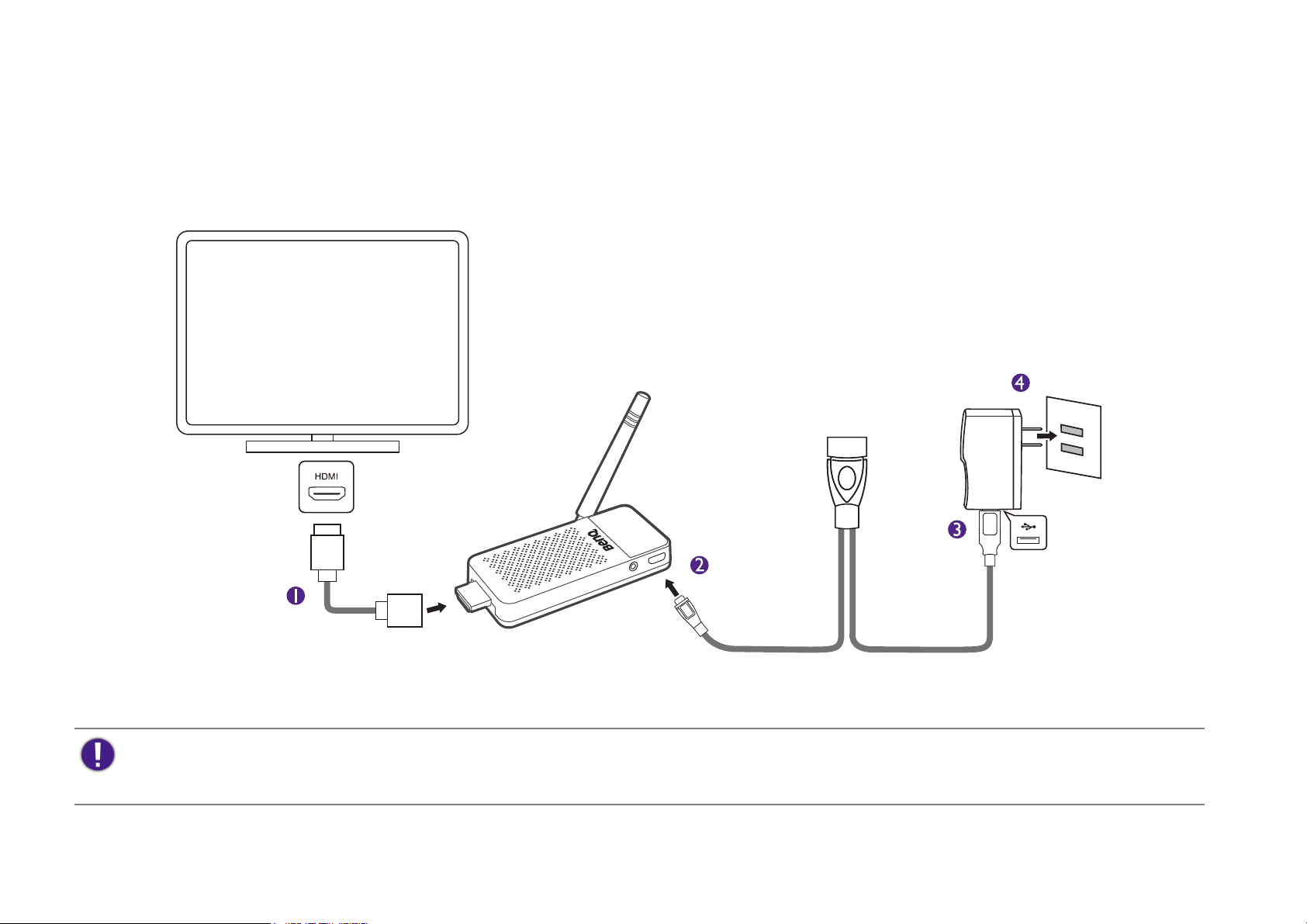
連接電源變壓器
Y 型 USB 連接線
HDMI 延長線
如下圖所示,將隨附的 Y 型 USB 連接線連接至電視上網精靈上的 Micro USB 連接埠,並將該
電源線的另一端連接至電源變壓器,然後再將電源變壓器連接至電源插座。
• 請務必搭配隨附的電源變壓器使用電視上網精靈,以避免發生故障。
• 不使用時請中斷電源,以確保下次使用時達到最高效能。
19
Page 20
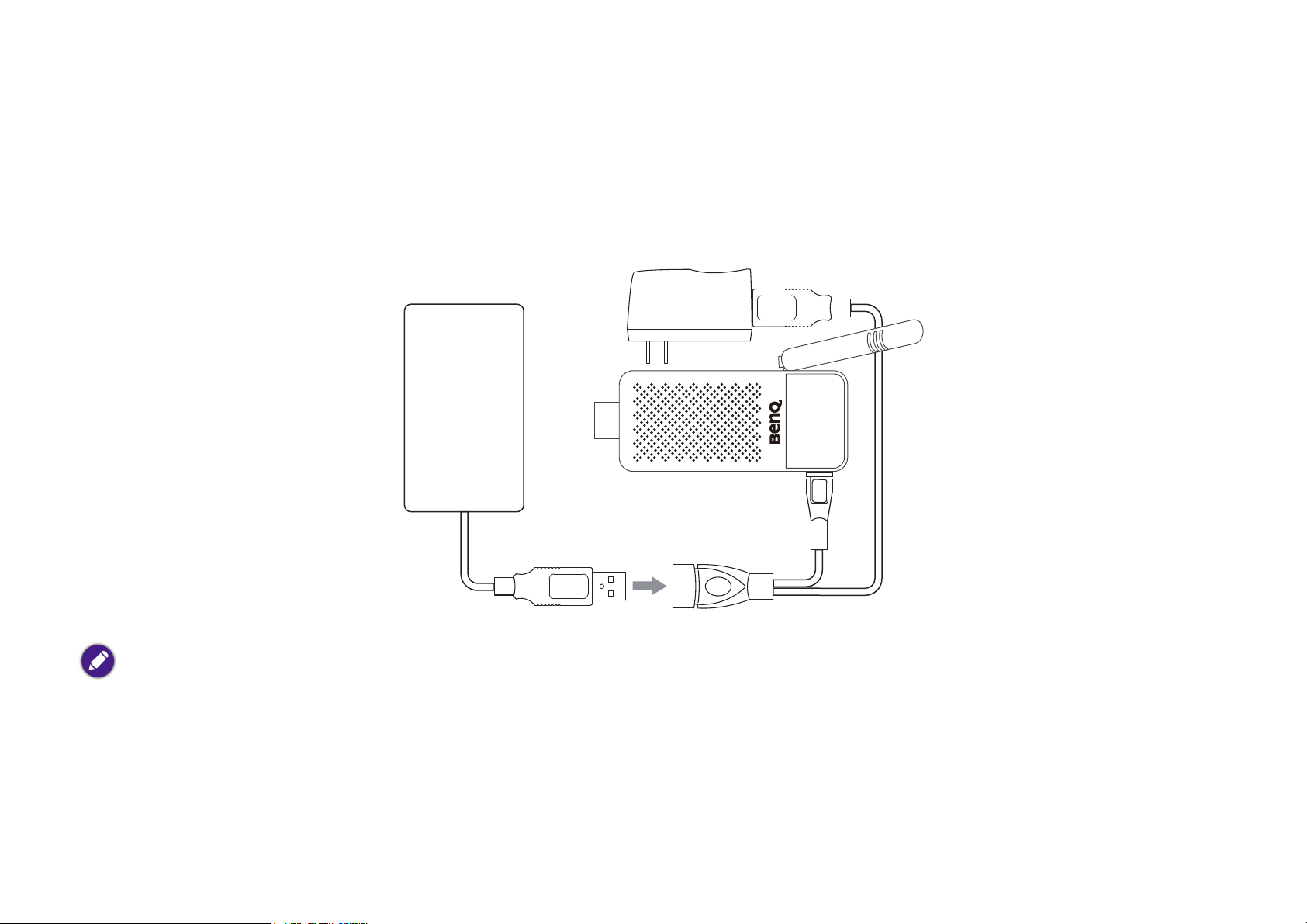
連接 USB 外接式儲存裝置
USB 外接式儲存裝置
A 型連接埠
您可將各種 USB 外接式儲存裝置 (例如隨身碟或 2.5 吋外接式硬碟)連接至電視上網精靈。
若連接外接式硬碟,請確認電源供應充足,並透過 Y 型 USB 連接線的 USB (Type A) 連接埠將
外接式硬碟連接至電視上網精靈。
不保證每家廠商推出的各種 USB 外部式儲存裝置皆與電視上網精靈相容。
20
Page 21
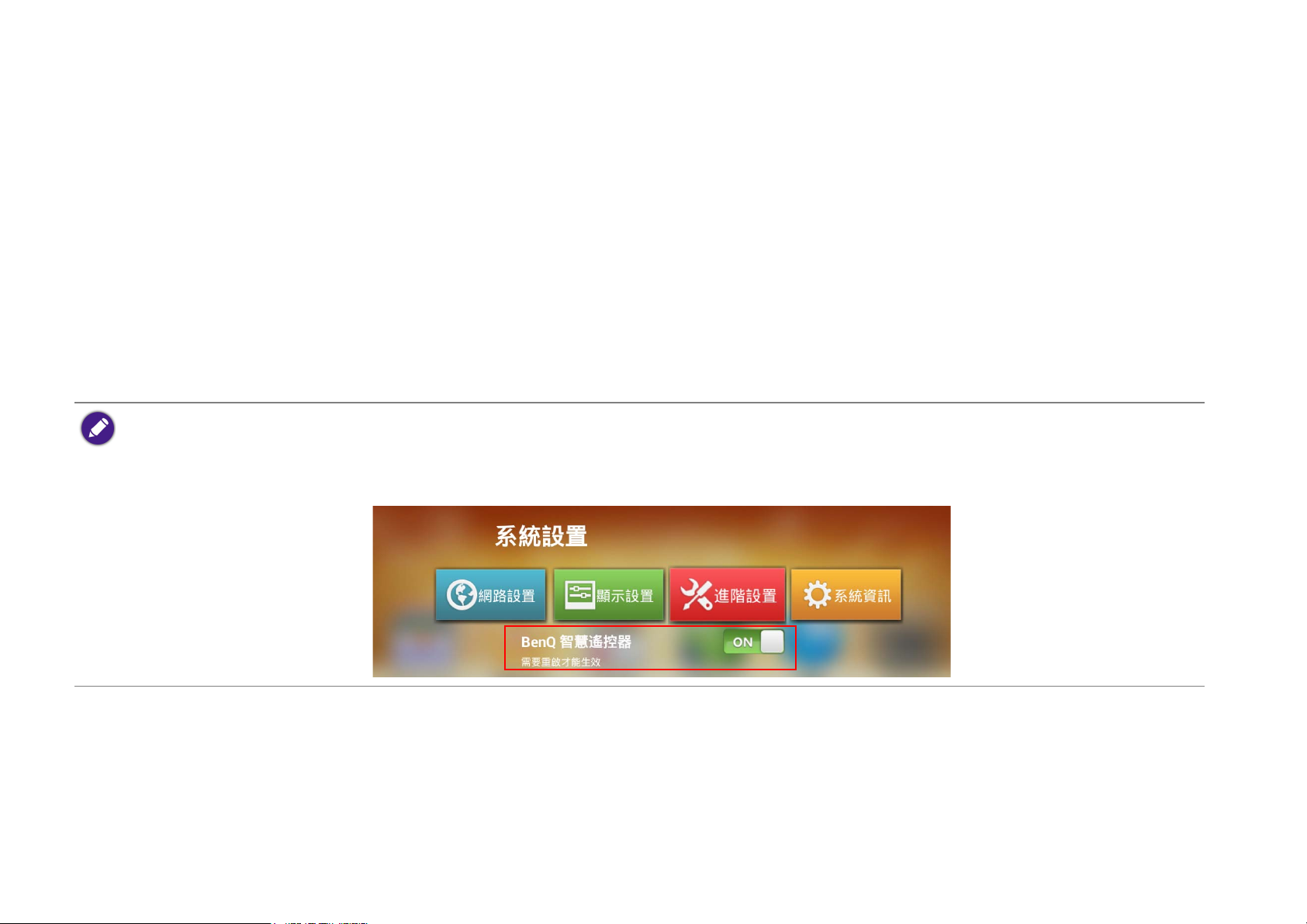
選取遙控器
電視上網精靈可由多種裝置操作。可依您的喜好,選用適合的裝置。
• BenQ 智慧遙控器:如需詳細資訊,請參閱使用智慧型手機或平板電腦做為遙控器 (BenQ
智慧遙控器)(第 36 頁)。
• 無線鍵盤和滑鼠:如需詳細資訊,請參閱連接 USB 鍵盤和滑鼠 (第 18 頁)。
• BenQ 紅外線遙控器:如需詳細資訊,請參閱連接紅外線遙控器 (第 17 頁)和遙控器功能
(第 22 頁)。
• 「BenQ 智慧遙控器」支援 Android™ 4.0、iOS™ 6 或更新版本的智慧型裝置。
• 使用 「BenQ 智慧遙控器」之前,請先移至設置 > 進階設置 > BenQ 智慧遙控器,並選取 ON。然後重
新啟動裝置。
21
Page 22

使用紅外線遙控器
1
2
3
4
5
6
7
8
9
10
11
12
13
遙控器功能
項目 按鈕名稱 說明
1.
2.
3.
電源 按下此按鈕,即可讓電視上網精靈進入待機模式或回到一般模式。
4 向式控制和
OK
• 按下 4 向式控制的上下左右,以選取螢幕上的項目。
• 按下 OK 以確認。
返回 按下可返回上一頁或上一層功能表。
22
Page 23

項目 按鈕名稱 說明
4.
功能表
5.
6.
音量提高 按下此按鈕以提高音量。
音量降低 按下此按鈕以降低音量。
7. Mode
8.
9.
靜音 按下此按鈕以將音效設為靜音,再次按下此按鈕即可回復。
最近使用的應用
程式
10.
主頁
11.
訊息 按下此按鈕可在畫面右下角彈出資訊和注意事項。
按下此按鈕,以在功能表中顯示可用選項。長按約 3 秒,可釋放更
多有效的記憶體。
按住按鈕即可叫出鼠標方便操作。
按下此按鈕可顯示最近使用的應用程式清單。
• 按下此按鈕即會回到主頁。
• 按住可啟動 Google Now™。
12.
13.
上一頁 按下此按鈕可返回上一頁。
下一頁 按下此按鈕可前往下一頁。
23
Page 24

遙控器的基本操作
選取並確認
• 按下遙控器的 4 向式控制按鈕可選取畫面中的項目,例如應用程式、設定、文字欄位、
按鈕、文件及檔案等等。
• 選取項目後,按下遙控器上的 OK 按鈕,以確認並執行應用程式、開啟文件,或存取檔案。
• 選取項目後,按住遙控器上的 OK 按鈕,以彈出該項目適用的功能表。可用功能視項目
而定。
文字輸入
將游標移到文字欄位時,畫面下方會彈出虛擬鍵盤以輸入文字。
1. 使用遙控器上的 4 向式控制按鈕選取所需的字元或符號,並按下 OK 按鈕輸入。同時,
候選字會出現在虛擬鍵盤的上端。使用遙控器上的 4 向式控制按鈕選取候選字,並按下
OK 按鈕輸入。
2. 選取完成,或按下紅外線遙控器上的 以關閉虛擬鍵盤。
• 您可以在設置 > 進階設置 > 更多設置 > 個人 > 語言與輸入設定中變更文字輸入法。
• 由於電視上網精靈隨附的遙控器按鈕功能有限,且操作方式視應用程式而異,因此並不保證隨附的遙控
器適用於所有應用程式。您可選擇外接式的有線或無線鍵盤和滑鼠,以協助操作。
24
Page 25

紅外線遙控器操作注意事項
• 使用遙控器時,請將其頂端朝向紅外線接收器,並且按下按鈕。
• 請以 30 度角及 5 公尺的距離範圍內,搭配使用遙控器與紅外線接收器。
• 請勿蓋住紅外線接收器或以障礙物擋住,讓遙控器和紅外線接收器皆處於視線可及的範
圍內。
• 請勿撞擊或摔落遙控器。請勿讓遙控器沾濕或受潮。
• 請勿讓遙控器暴露於日光直射處。高溫可能會使遙控器損壞。
• 若使電視或顯示器的紅外線接收器暴露於日光直射或陽光照射處,則可能會導致故障。
請變更光源或電視及顯示器的角度,或是在使用時盡量讓遙控器與紅外線接收器彼此靠近。
電池使用注意事項
電池使用不當可能會導致化學漏液或爆炸。請謹記下列注意事項。
• 安裝電池時,請確認按照標示正確放妥正負極的位置。
• 若舊電池電力已耗盡,請立即更換新電池。
• 若長期不使用遙控器,請取出遙控器的電池。
• 電池發生化學漏液可能會導致皮膚刺激和金屬接點腐蝕。若電池發生漏液,請使用乾布擦
拭乾淨並立即更換電池。
• 請定期檢查或更換遙控器的電池,以避免因發生電池漏液而造成危險。
25
Page 26

基本操作
初始設定
第一次使用電視上網精靈之前,您必須完成諸如語言、網路設置、google 帳戶等各項設定。
繼續前請先確認以下項目。
• 您已將電視上網精靈的電源變壓器、控制器和 HDMI 正確地連接至顯示器。
• 如果您想要透過無線網路使用電視上網精靈,請確認已備妥 SSID 及其密碼。
1. 等待電視上網精靈啟動以顯示 BenQ 畫面。這可能需要一些時間。
2. 選擇偏好的語言,並選取 。請視您的需要來設定網路、日期與時間、Google™ 帳戶
(使用 Google 服務時所需)、付款資訊 (在 Google 商店進行線上購物時所需),以及擁
有者資訊。您也可以略過其中一些步驟,在日後完成設定即可。
26
Page 27

3. 初始設定完成後,系統即如圖所示將您引導至主頁。
您可在此處直接執行需要的應用程式或功能。畫面下方會顯示可供您快速選擇的一些最愛
應用程式。
• 本文件的螢幕影像及圖示均針對說明用途進行模擬。實際顯示的內容可能會依各地產品供貨的不同而有
所差異。
• 當初始設定完成,且已成功登入 Google 帳戶後,建議您前往 Google Play™ > > 我的應用程式 >
全部更新,以立即更新所有預先載入的應用程式,取得最新的版本。完成程序可能需要一些時間。請等
待更新完成後再行使用。
27
Page 28

切換電視上網精靈的模式
按下紅外線遙控器的電源按鈕,以讓電視上網精靈進入省電模式。
再次按下紅外線遙控器的電源按鈕,以讓電視上網精靈進入標準初始化模式。完成標準初始
化模式後,即會顯示主頁。
調整系統音量
您可依照下列方法來調整系統音效音量:
• 按下遙控器的音量提高 / 降低按鈕。
• 到設置 > 進階設置 > 更多設置 > 裝置 > 音效 > 音量。
更新電視上網精靈軟體
電視上網精靈的系統軟體將會不時更新,以提供最新全方位功能。根據預設,只要將電視上
網精靈連線至網際網路 (若可用),其即會自動從伺服器下載最新軟體並進行安裝。若您想
要手動檢查、下載和安裝軟體,請遵循以下步驟。
28
Page 29

手動檢查和更新
1. 確定電視上網精靈已連接至網際網路。
2. 選取所有 APPS > 升級 > 馬上手動更新 (取消勾選自動更新時出現),並按照螢幕上的指
示進行。
透過已下載的軟體檔案 (來自 BenQ 網站)更新
1. 確定電視上網精靈已連接至網際網路。
2. 請從 www.BenQ.com 造訪當地的 BenQ 網站,查看是否有新版軟體。
3. 如果有新版軟體,請下載檔案並儲存於記憶卡的根目錄。
4. 將記憶卡插入電視上網精靈的插槽。
5. 移至所有 APPS > 升級 > 本地升級,並且在下一頁選取下載檔案。
6. 按照螢幕上的指示繼續。
• 自動更新、本地升級及馬上手動更新將清除所有自行安裝的應用程式。執行之前請務必備份所有自行安
裝的應用程式。
• 若您選擇透過已自行下載的檔案更新,請注意在更新進行過程當中維持穩定電力;否則將會導致更新失
敗和開機錯誤。
• 您僅可安裝由 BenQ 發佈的軟體檔案。對於使用未經授權軟體檔案所引起的資料遺失和系統故障,使用
者應全權負責。
29
Page 30

還原為原廠預設值
若選擇還原為原廠預設值,則會回復為電視上網精靈的所有預設組態。
1. 若要還原為原廠預設值,請選取設置 > 進階設置 > 更多設置 > 個人 > 備份以及重設 > 恢復
原廠設定。
2. 電視上網精靈將開始還原為原廠預設值。還原完成時會顯示初始設定畫面。請參閱初始設
定(第 26 頁)以繼續進行初始設定。
強烈建議您在還原為原廠預設值之前,先備份電視上網精靈上的所有重要資訊。
30
Page 31

使用應用程式
123456
7
主頁
完成初始設定或在每次開啟電視上網精靈電源時,皆會如下所示出現主頁。您在使用其它應
用程式時,只要按下紅外線遙控器的主頁按鈕即可回到主頁。
選取所需啟動的應用程式或功能。
31
Page 32

項目 名稱 說明
1
BenQ 精選 選取此功能,以使用 BenQ 提供專屬於電視上網精靈的預載應用程式。
2
推薦下載
3 Google
4
5
所有 APPS 選取此功能,以顯示所有已安裝應用程式的清單。
網路 選取此功能,可如同操作電腦般瀏覽網際網路。
6
媒體播放器
7
最愛應用程式 選取此功能,以在主頁顯示最愛應用程式的快速連結。
選取此功能,以下載 BenQ 為您精選 Google Play 上的各類熱門應用程
式,每月固定更新清單。
選取此功能,以啟動 Google 授權應用程式。
選取此功能,以透過影片、照片、音樂和控制中心操作媒體檔案的播
放和管理功能。
32
Page 33

推薦下載
針對不同語言 / 區域,提供各類別熱門應用程式,共分成影音類、親子類、生活類、遊戲類
和工具類,每月定期更新清單。
請選擇類別和應用程式,按下跳出視窗中 「下載至本機」按鈕連結到 Play 商店下載頁面,選
擇下載後請到 「所有 APPS」開啟應用程式使用。
33
Page 34

精選輯 - 專屬授權應用程式
針對台灣地區使用者,BenQ 電視上網精靈特別提供獨家授權應用軟體,請至主頁 > 推薦
下載 > 精選輯,按下確定後右鍵,選擇專屬應用程式下載。此類別的應用程式下載後,會出
現在主頁 「BenQ 精選」資料夾,便於使用。下方為圖示與應用程式說明:
34
Page 35

項目 應用程式 說明
1
Airpin Pro
2
D2 遊戲 提供豐富線上遊戲選擇,如麻將、撲克牌等經典遊戲
3
KKBOX
4 LiveABC
5
Udn 新聞頻道
6
娛樂通
7
小牛頓科學館
提供 Airplay 功能,可接收 iOS 系統產品傳送的內容 (iphone、iPad、
Mac),多屏互動更便利
亞洲頂尖數位音樂品牌,提供各類型、超過千萬首歌曲線上聽與下
載服務。
提供豐富的動畫英語內容,內容持續更新中。
每日更新全球大事、財經訊息與娛樂生活等新聞,由經濟日報團隊
提供專業深度報導。
每週更新最新、最熱門的韓港台連續劇、娛樂節目和電影,提供豐
富影音娛樂選擇。
以繪本、漫畫與主題故事的方式,提供孩童鋒副科普與人文知識,
由國內知名小牛頓團隊開發更新。
8
9
10
每月更新內容,提供實用的生活訊息,包含健康、旅遊、食譜等,
生活通
豐富生活樂趣。
提供全球教育趨勢和親子生活教育方案,滿足家長關心孩童成長的
親子天下
需求。
每月更新內容,提供各種經典卡通和兒童教育影片,享受親子教育
親子通
娛樂的歡樂時光。
35
Page 36

使用智慧型手機或平板電腦做為遙控器 (BenQ 智慧遙控器)
除了隨附的紅外線遙控器、外接式鍵盤和滑鼠之外,若您擁有諸如智慧型手機或平板電腦等
智慧型裝置,則可將 BenQ 智慧遙控器安裝在您的智慧型裝置上,以方便直覺地操控各項電
視上網精靈功能。
使用 BenQ 智慧遙控器之前,請先移至設置 > 進階設置 > BenQ 智慧遙控器,並選取開啟。然後重新啟動
裝置。
1. 請確認電視上網精靈已連線至網際網路。
2. 在電視上網精靈的主頁,選取推薦下載 > BenQ 智慧遙控器,然後選擇您智慧型裝置的個
別作業系統圖示,以下載應用程式。
3. 在顯示畫面上會出現 QR 代碼,以及用於輸入電子郵件地址的文字欄位。使用您的智慧裝
置掃描 QR 代碼並直接下載應用程式,或是輸入電子郵件地址,將 BenQ 智慧遙控器下載
連結傳送至您的電子郵件帳戶。開啟郵件,然後按一下連結繼續執行安裝作業。
4. 在您的智慧裝置上,啟動 BenQ 智慧遙控器。
5. 將要求您提供電視上網精靈的 IP 位址。若要檢查電視上網精靈的 IP 位址,請在主頁選取
設置 > 網路設置。實際的 IP 位址會視網路環境而異。
36
Page 37

6. 將電視上網精靈的 IP 位址輸入至您的智慧型裝置,然後選取確定。若已建立連線,BenQ
智慧遙控器的配置就會出現在智慧型裝置上。
• 您的智慧型裝置和電視上網精靈必須位於同個區域網路 (例如連線至相同的無線存取點),才能建立
連線。
• 一次僅可由一部配備 BenQ 智慧遙控器的單一智慧型裝置來遙控操作電視上網精靈。若您希望使用其它
智慧型裝置來遙控操作電視上網精靈,則必須捨棄目前的智慧型裝置與電視上網精靈的連線,以建立另
一個連線。
• BenQ 智慧遙控器支援 Android™ 4.0 / iOS™ 6.0 或更新版本的智慧型裝置。
37
Page 38

BenQ 智慧遙控器操作模式
1
2
3
4
5
6
7
8
9
10
11
BenQ 智慧遙控器 提供 3 種操作模式:遙控器模式 (方向鍵)、滑鼠模式 (指標)和文字模
式(文字)。您可根據每種應用程式的功能和需求,切換使用最適合您的模式以方便操作。
遙控器模式 (方向鍵)
點選以啟動 BenQ 智慧遙控器。根據預設,連線後應用程式即會進入遙控器模式。遙控器模
式中的配置如下圖所示。
38
Page 39

項目 說明
1
2
3
4
5
6
7
8
9
10
點選此按鈕並向右滑動,以顯示 BenQ 智慧遙控器內容和資訊,並且設定滑鼠游標
速度。
點選此按鈕,以切換使用遙控器、滑鼠和文字等模式。
點選此按鈕以降低系統音量。
點選 4 向式控制鍵 (上、下、左、右),以選取螢幕上的項目。點選 OK 以確認。
點選此按鈕,以回到上一頁或上一層功能表。
點選這些 4 色按鈕,以存取應用程式提供的特定功能。
點選這些按鈕,以存取應用程式提供的相片或影片播放功能。
點選此按鈕,可讓電視上網精靈進入待機模式。
點選此按鈕以設為靜音。再次點選即可回復。
點選此按鈕以提高系統音量。
11
點選此按鈕即會回到主頁。
39
Page 40

滑鼠模式 (指標)
1
2
3
4
5
6
7
滑鼠模式可讓您透過直覺方式來使用電視上網精靈,例如將手指放在觸控板上操作。滑鼠模
式中的配置如下。
項目 說明
1
點選此按鈕並向右滑動,以顯示 BenQ 智慧遙控器內容和資訊,並且設定滑鼠游標
速度。
2
點選此按鈕,以切換使用遙控器、滑鼠和文字等模式。
40
Page 41

項目 說明
3
4
5
6
7
此區域為模擬觸控板。您可將手指放在此區域,以點選、拖曳、滑動、展開或縮小電
視上網精靈上的項目,就如同在智慧型裝置上使用觸控板一樣。
同時使用兩指在此區域上下滑動,以捲動瀏覽網頁。
點選此按鈕,以回到上一頁或上一層功能表。
點選此按鈕,可讓電視上網精靈進入待機模式。
點選此按鈕以設為靜音。再次點選即可回復。
點選此按鈕即會回到主頁。
41
Page 42

文字模式 (文字)
1
2
3
4
5
6
7
文字模式可讓您快速方便地輸入文字。若要輸入文字,請先將游標移至文字欄位,然後再切
換至文字模式。文字模式中的配置如下。
項目 說明
1
點選此按鈕並向右滑動,以顯示 BenQ 智慧遙控器內容和資訊,並且設定滑鼠游標
速度。
2
3
4
點選此按鈕,以切換使用遙控器、滑鼠和文字等模式。
點選此矩形區域以輸入文字。
點選此按鈕,以將矩形區域中的文字插入至文字欄位。
42
Page 43

項目 說明
5
6
7
點選此按鈕,以讓電視上網精靈進入待機模式。
點選此按鈕以設為靜音。再次點選即可回復。
若文字欄位中已有選取的文字,只要點選此按鈕即會將矩形區域中的文字取代所選
文字。
43
Page 44

將網際網路上的影片串流至電視上網精靈進行播放 (隨你通)
隨你通應用程式可讓您透過觸控板,將智慧型裝置上的影片串流至您的電視上網精靈,以供
闔家觀賞。
1. 確認電視上網精靈已連線至網際網路。
2. 在電視上網精靈的主頁,選取所有 APPS >
隨你通設定。
3. 選取隨你通服務以啟用此功能。若狀態已變
更為啟用,即表示此功能現已正常運作。
44
Page 45

4. 預設名稱為 JD-150 + (電視上網精靈的
MAC 位址末 4 碼)。若您想要重新命名,
請選取隨你通裝置名稱以重新命名。智慧型
裝置將會探索此名稱以使用功能。
5. 確認您已透過線上應用程式商店,將隨你通
應用程式下載並安裝至您的智慧型裝置。
45
Page 46

6. 請確認您的電視上網精靈和智慧型裝置位於
同個區域網路 (例如連線至相同的無線存
取點),及可用的網路連線。
7. 在您的智慧型裝置上啟動隨你通應用程式。
第一次啟動時會顯示說明畫面。關閉說明畫
面,以繼續移至隨你通頻道清單。
配置會依智慧裝置的個別作業系統而異。
清單上的頻道會不時更新。
46
Page 47

8. 在您的智慧型裝置上選取頻道,然後點選以
播放影片並將內容傳輸至播放裝置。
若是初次執行串流,請在螢幕上方針對播放
裝置名稱,選取傳送到,該名稱為您在步
驟 4 中設定的名稱。
點選 以停止影片播放。
9. 若要變更播放內容,請使用智慧型裝置上的
返回功能以回到頻道清單,選擇要播放的影
片,然後點選頂端的 以開始影片串流。
建議您透過 BenQ 智慧遙控器控制播放。在隨你通
啟動 BenQ 智慧遙控器的方式依作業系統而異。
若為 iOS™,請在右下方點選 BenQ 智慧遙控器 ;
若為 Android™,請在右上方點選 > BenQ 智慧
遙控器。如需詳細資訊,請參閱 使用智慧型手機或
平板電腦做為遙控器 (BenQ 智慧遙控器)(第 36
頁)。
開始影片串流後,您即可如常操作智慧裝置。
47
Page 48

將多媒體檔案串流至電視上網精靈進行播放
電視上網精靈為 DLNA 相容的多媒體內容播放裝置,可播放區域網路中各部 DLNA 裝置
(例如智慧型手機、平板電腦或電腦)上的影片、音樂和相片。
媒體傳送至電視上網精靈時,建議您使用 BenQ 智慧遙控器進行播放。如需詳細資訊,請參閱使用智慧型
手機或平板電腦做為遙控器 (BenQ 智慧遙控器)(第 36 頁)。
48
Page 49

透過智慧型手機 / 平板電腦進行串流 (適用於 Android™ 裝置)
1. 請確認電視上網精靈與 Android™ 裝置的電源皆已開啟。
2. 請確認您的電視上網精靈和 Android™ 裝置位於同個區域網路 (例如連線至相同的無線存
取點),而且有網路連線可用。
3. 請選取媒體播放器 > 控制中心 > DLNA_DMR,以確認您已開啟此功能。
4. 請確認您已透過線上應用程式商店,將諸如 BubleUPnP 等適用的 DLNA 應用程式下載並安
裝至您的 Android™ 裝置。
49
Page 50

5. 在您的 Android™ 裝置上點選並開啟 DLNA 應用程式,並確認 Android™ 裝置可識別播放
裝置 (亦即您的電視上網精靈)。選取要在 Android™ 裝置上播放的媒體檔案。使用者介
面的圖示配置視 Android™ 裝置而異。選取的媒體檔案將會進行串流,並開始在電視上網
精靈上播放。
電視上網精靈的預設名稱會設為 「JD-150_WLAN MAC address 後四碼」。若同時存有多個電視上網精靈,
而您想要使用其中一個進行傳輸,則可在主頁 > 設置 > 進階設置 > 更多設置 > 系統 > 關於 SmartStick >
狀態檢查電視上網精靈的無線區域網路 MAC 位址。
50
Page 51

在電視上網精靈上播放來自外接式裝置的檔案
只要透過適當的 DLNA 應用程式,即可讓電視上網精靈搜尋和播放其它裝置上存放的媒體
檔案。
媒體傳送至電視上網精靈時,建議您使用 BenQ 智慧遙控器進行播放。如需詳細資訊,請參閱使用智慧型
手機或平板電腦做為遙控器 (BenQ 智慧遙控器)(第 36 頁)。
在電視上網精靈上播放來自智慧型手機 / 平板電腦的檔案
1. 請確認電視上網精靈與智慧型手機 / 平板電腦的電源皆已開啟。
2. 請確認您的電視上網精靈和智慧型手機 / 平板電腦位於同個區域網路 (例如連線至相同的
無線存取點),及可用的網路連線。
3. 請確認您已透過線上應用程式商店,將諸如 BubleUPnP 等適用的 DLNA 應用程式下載並安
裝至您的智慧型手機或平板電腦,以分享檔案。
51
Page 52

4. 在您的智慧型手機 / 平板電腦上點選並開啟 DLNA 應用程式,選取電視上網精靈做為播放
裝置,然後選取媒體播放器 > 控制中心 > DLNA_DMP 將權限授予電視上網精靈,以存
取您智慧型手機 / 平板電腦中的檔案。
5. 在您的電視上網精靈上,從媒體播放器 > 控制中心 > DLNA 網路瀏覽播放器點選智慧型
手機 / 平板電腦的名稱。
您已設定智慧型手機 / 平板電腦與電視上網精靈的連線後,可透過電視上網精靈播放智慧
型手機 / 平板電腦上的檔案。操作方式視應用程式而異。如需詳細資訊,請參閱應用程式
使用手冊。
52
Page 53

在電視上網精靈上播放來自電腦的檔案
1. 請確認電視上網精靈與電腦的電源皆已開啟。
2. 請確認您的電視上網精靈和電腦位於同個區域網路 (例如連線至相同的無線存取點),
及可用的網路連線。
3. 請確認您已透過線上應用程式商店,將諸如 PS3 Media Server 等適用的 DLNA 應用程式下
載並安裝至您的電腦,以分享檔案。
在電腦上啟動已安裝的 DLNA 應用程式,並確認電腦已探索到播放裝置 (即電視上網精
靈)。如需關於瀏覽和分享的進階設定,請在此時進行設定。如需詳細資訊,請參閱應用
程式使用手冊。
4. 在電視上網精靈的主頁,選取媒體播放器 > 控制中心 > DLNA_DMP,並確認電腦名稱位
於裝置清單中。
您已設定電腦與電視上網精靈的連線,可透過電視上網精靈播放電腦上的檔案。操作方式
視應用程式而異。如需詳細資訊,請參閱應用程式使用手冊。
重新命名電視上網精靈的裝置名稱
電視上網精靈的預設名稱會設為 「JD-150_WLAN MAC address 後四碼」。若您想要重新命
名,請選取主頁 > 媒體播放器 > 控制中心 > 設置 > 設備名稱,以設定新名稱。
53
Page 54

使用螢幕鏡射
螢幕鏡射採用 WLAN Direct 技術,可讓搭載 Android™ 4.2 或更新版本的智慧型裝置將螢幕
畫面鏡像至電視上網精靈,而無須透過任何中介設備。
使用螢幕鏡射:
1. 在電視上網精靈上,選取所有 APPS > 螢幕鏡射。
2. 在您的智慧型裝置上,選取 Miracast™ 或類似詞語,然後選取電視上網精靈的裝置名稱做
為 「設備名稱:」後方的標籤 (如上圖)。接著會出現連線權限要求提示。
54
Page 55

3. 授予權限後即會建立連線,而您智慧裝置上的螢幕畫面亦會鏡像至電視上網精靈。如上圖
所示,您的智慧裝置名置稱將會列在 「對等設備列表:」後方。
由於硬體與軟體的差異,並非所有搭載 Andriod™ 4.2 或更新版本的智慧裝置皆相容螢幕鏡射。
55
Page 56

預先安裝應用程式指南
電視上網精靈內含預先安裝的應用程式。您可於主頁啟動其中的部分應用程式,也可選取所
有 APPS 顯示所有已安裝應用程式的清單。
電視上網精靈中的預先安裝應用程式,會視您的所在地區而定。您可自線上應用程式商店取
得更多應用程式。以下列出電視上網精靈中的預先安裝應用程式範例。
項目 說明
可讓您直接從電視上網精靈的內建記憶體、記憶卡或 USB 外接儲存裝置
應用安裝
安裝 apk 檔。
推薦下載 提供 BenQ 所推薦的應用程式 (第 33 頁)
瀏覽器 此應用程式可讓您像在電腦上一樣瀏覽網際網路。
計算機 可讓您進行一般計算工作。
Google 日曆 可讓您登入 Google 帳號同步您的行事曆。
獵豹清理大師 可讓系統記憶體進行最佳化。
時鐘 顯示時間及設定鬧鐘。
可讓您瀏覽、管理或開啟在電視上網精靈的內建記憶體、記憶卡或 USB
我的檔案
外接儲存裝置中的檔案。
下載 瀏覽及存取您從網際網路上下載的檔案。
56
Page 57

項目 說明
提供您能與下一代共同觀賞的各種新知與娛樂資訊,並以影音的方式
親子通
呈現。
在完成設定後,您可利用此應用程式收發電子郵件。此應用程式支援下
電子郵件
述電子郵件類型:POP3、IMAP 和 Exchange。
娛樂通 提供您最新的綜藝娛樂資訊,並以影音的方式呈現。
圖片庫 可讓您瀏覽內建記憶體或連線的儲存裝置上儲存的影像。
Google
可讓您使用 Google 開發的智慧型個人助理。
Google 設定 您可以利用此應用程式,設定由 Google 所提供的偏好選項。
Handouts™
iperf
可讓您使用 Google 開發的即時傳訊和視訊交談平台。
此應用程式為維修服務人員專用。
您可以利用此應用程式播放在其它支援 DLNA (數位生活網路聯盟)功
能之伺服器上的多媒體檔案,或從其它支援 DLNA 功能的裝置播放電視
媒體中心
上網精靈中的多媒體檔案。
(包含 Airplay)
如需詳細資訊,請參閱將多媒體檔案串流至電視上網精靈進行播放 (請
參閱第 48 頁)。
此播放器可讓您播放在電視上網精靈的內部記憶體、記憶卡或 USB 外接
媒體播放器
儲存裝置中的影片。
57
Page 58

項目 說明
使用者 可讓您編輯、搜尋和顯示聯絡人。
PiQture
此播放器可讓您播放在電視上網精靈的內部記憶體、記憶卡或 USB 外接
儲存裝置中的圖片檔案。
Play 影片 您可以利用此應用程式搜尋或購買 Google Play™ 中的電影或電視節目。
Play 音樂 您可以利用此應用程式搜尋或購買 Google Play™ 中的音樂。
您可以利用此應用程式搜尋、安裝或購買 Google Play™ 商店中的應用
Play 商店
程式。
隨你通設定 播放從智慧型手機或平板電腦推送過來的網路影片。
QissMusic
(音樂播放器)
此播放器可讓您播放在電視上網精靈的內部記憶體、記憶卡或 USB 外接
儲存裝置中的音樂檔案。
可讓搭載 Android™ 4.2 或更新版本的智慧裝置將螢幕畫面鏡像至電視上
螢幕鏡射
網精靈上播放,無須透過任何中介設備。
設置 可讓您設定軟體和硬體組態。如需詳細資訊,請參閱設置 (第 60 頁)。
升級
語音搜尋
您可在此下載並安裝最新的電視上網精靈軟體。如需詳細資訊,請參閱
更新電視上網精靈軟體 (第 28 頁)。
可讓您透過 Google™ 搜尋引擎使用語音輸入的關鍵字搜尋網際網路的
網頁和圖片。
58
Page 59

項目 說明
YouTube™
• 您可安裝或解除安裝應用程式,但無法清除或解除安裝電視上網精靈中的預先安裝應用程式。
• 若要解除安裝應用程式,請選取設置 > 進階設置 > 更多設置 > 裝置 > 應用程式,或在已下載標籤中選取
要解除安裝的應用程式,然後再選取解除安裝。
• 並非所有的智慧型手機或智慧裝置應用程式,皆適合搭配大型 LCD 顯示器使用。
• 應用程式清單中的應用程式是依字母排序,且在安裝新應用程式時會還原排序。
可讓您線上搜尋並觀賞 YouTube™ 影片。
59
Page 60

設置
在主頁選取設置 > 進階設置 > 更多設置,以調整電視上網精靈的軟體和硬體組態。可用項目
視系統狀態而定。不可用項目會呈現灰白狀態且無法選取。
無線與網路
項目 說明
無線網路 切換無線網路連線。一旦開啟即會通知可用無線區域網路的清單。
資料用量 顯示每種應用程式於特定期間的已上傳與已下載資料用量。
更多內容
如需 MAC 位址和其它網路資訊,請選取設置 > 進階設置 > 更多設置 > 系統 > 關於 SmartStick > 狀態。
VPN
設定和管理虛擬私人網路。
60
Page 61

裝置
項目 說明
音效 觸控音效 切換在螢幕上選取項目時的音效。
顯示 字型大小 設定螢幕畫面的字型大小。
儲存空間 顯示所有可用記憶體的總計空間,以及佔用的儲存空間。
應用程式 顯示電視上網精靈上所有已安裝的應用程式,包括已下載與執行中的應用程式。
權限 授與或拒絕應用程式對於資源和智慧的存取權。
針對 CEC 控制,請選取設置 > 進階設置 > CEC 控制。
61
Page 62

個人
項目 說明
切換可定位的應用程式來存取您的位置。某些應用程式需要您的位置資料
定位
安全性 管理應用程式安裝通知以及憑證儲存。
語言與輸入設定
備份以及重設 恢復原廠設定
以提供服務。舉例來說,只要存取您電視上網精靈的位置,即會顯示鄰近
的餐廳。
語言 設定電視上網精靈的語言。
鍵盤與輸入法 設定鍵盤與輸入法。
滑鼠 / 觸控板 設定游標速度。
清除電視上網精靈上的所有內容,並將電視上網精靈還原
為原廠預設值。
帳戶
項目 說明
新增帳戶
管理電視上網精靈上的帳戶和可用服務。您可管理與 Google、Facebook 和
電子郵件關聯的帳戶,並決定每個帳戶的資訊同步類型。
62
Page 63

系統
項目 說明
自動判斷日期
和時間
切換使用電視上網精靈,以透過網際網路同步日期和
時間。
設定日期 若停用自動判斷日期和時間,可手動設定日期。
設定時間 若停用自動判斷日期和時間,可手動設定時間。
日期與時間
選取時區 手動設定目前的時區。
使用 24 小時
將時間格式設為 24 小時制。
格式
選擇日期格式 手動設定日期格式。
協助工具 提供適用於系統開發人員的進階選項。
關於 SmartStick 顯示電視上網精靈網路狀態與軟體內容。
僅在網際網路可用時,電視上網精靈才會正確同步日期和時間。
63
Page 64

常見問題集與解決方法
若您對於安裝和使用電視上網精靈有任何問題,請參閱以下所列的常見問題集尋找解決方
法。若問題仍無法解決,請聯絡 BenQ 客戶服務取得協助。
網路無法使用
• 請檢查 SSID 訊號強度以及無線區域網路設定的有效性。
• 請確認無線區域網路存取點支援 2.4 GHz 頻段及其無線頻道設定。
• 若已連線至無線區域網路但無法瀏覽網頁,表示寬頻數據機可能發生諸如電源關閉、故
障,或防火牆、使用者 ID 或密碼設定錯誤等問題。請聯絡您的網際網路服務供應商,
以取得協助。
紅外線遙控器問題
• 確認電池電力是否已用盡。請更換電池。
• 請確認紅外線接收器是否已妥善連接至電視上網精靈。
• 請確認在距離紅外線接收器 5 公尺以內的地方使用遙控器。
• 請確認遙控器和紅外線接收器是否處於視線可及的範圍內。
• 請確認紅外線接收器是否受到強光照射而干擾接收狀況。
• 並非所有應用程式皆適用於遙控器。必要時可外接鍵盤和滑鼠輔助操作。
64
Page 65

音訊或視訊問題
• 請確認已將顯示器的輸入訊號切換至電視上網精靈所連接的對應 HDMI 連接埠。您可按
下「輸入」、「 視訊來源」或顯示器遙控器上的類似按鈕,以切換至 HDMI 輸入。
• 請確認電視上網精靈的電源是否已開啟。
• 請確認電視上網精靈和顯示器的音量是否調得過低或設為靜音。若連接至擴大機,請確
認擴大機電源是否開啟並正確設定音量。
• 請確認顯示器和電源變壓器是否已連接。若電源插頭設有開關,請檢查該開關是否已
開啟?
• 確認是否已將電視上網精靈與電源線連接妥當。為了讓電視上網精靈正常運作,電源變
壓器必須符合 5V 2A 的標準。
• 請確認電視上網精靈不會定期啟動。請拔下電源變壓器並重新連接。
應用程式問題
請確認應用程式適用於電視上網精靈。舉例而言,若為需要攝影機和有線網路的應用程
式,即不適用於電視上網精靈。若應用程式不適用,請選取設置 > 進階設置 >
更多設置 > 應用程式 > 已下載以清除資料、強制停止,並重新啟動此應用程式。
電視上網精靈沒有回應
若電視上網精靈未回應任何操作,或發生音訊 / 視訊問題,請將電源變壓器拔下數秒鐘,
然後再重新連接。
65
Page 66

螢幕畫面發生延遲、凍結或失真的現象
• 關閉不使用的應用程式。若要這麼做,請按下紅外線遙控器的 ,並關閉不使用的應
用程式。
• 按住遙控器的 3 秒鐘以釋放內部儲存空間。
• 請確認電視上網精靈的無線區域網路訊號接收狀況是否正常、是否受到其它設備的干
擾,或是有其它裝置佔用無線頻寬。
• 若無線區域網路頻寬或接收狀況皆無問題,則可能是因網際網路頻寬不足所致。建議您
使用至少 8 Mbps 的寬頻上網服務,以確保能夠輕鬆順暢地觀看螢幕畫面 (特別是針對
觀看線上高畫質影片)。
• 請檢查是否有任何應用程式正在進行更新。請等候更新完成。您可以從畫面上半部將通
知列向下滑動來檢查狀態。
下載的儲存空間不足
• 請檢查儲存空間是否不足。
前往設置 > 進階設置 > 更多設置 > 儲存空間 ,檢查儲存空間是否已滿。若所有儲存空
間皆已滿,請移除應用程式或清出遭佔用的空間。
• 解除安裝不常使用的應用程式。插入其它 microSD/SDHC 記憶卡,並將已下載的媒體內
容移至卡片上,以取得更多儲存空間。
66
Page 67

規格
基本
產品型號
中央處理器
圖形加速器
作業系統
記憶體
儲存空間
無線
連接埠與介面
BenQ JD-150
Amlogic S805 A5 四核心
Mali-400 四核心
Android™ 4.4、KitKat®
DDR3 1 GB
快閃記憶體 8 GB
802.11 b/g/n (2.4 G)
•HDMI x 1
•USB 2.0 x 2 ( 一個在電源線 )
•micro SD 記憶卡插槽 x 1
• 紅外線接收連接埠 x 1
SD 記憶卡插槽 是 (最高 64 GB)
支援的 USB 裝置 無線 / 有線鍵盤 / 滑鼠、隨身碟、硬碟機、讀卡機。
多媒體 解析度
1920 x 1080
67
Page 68

其它
尺寸
重量
90.75 (長) x 36.4 (寬) x 12.4 (高)(含 HDMI 插頭,
不含天線)
約 50 公克 (含天線)
電源輸入
5 V/2 A
68
Page 69

安全警告與注意事項
操作本裝置時,請務必格外留意本節內容。
• 請妥善保管本手冊,以方便日後有需要時查閱。
• 請務必遵循系統相關說明與警告。
• 請勿將本裝置存放於超過以下溫度範圍的環境:-10°C 至 50°C。請勿在超過以下溫度範圍
的環境當中操作本裝置,否則可能會損及系統效能: 0°C 至 40°C。
• 請勿讓本裝置淋到雨水或蒙塵,並且遠離飲料或自來水等液體。
• 請勿讓本裝置暴曬於日光或光線直射的環境,並且遠離散熱器、火爐或暖爐等熱源。
• 請勿碰撞或敲擊本裝置。
• 請勿在瓦斯洩漏之處使用本裝置。
• 請勿在近水處使用本裝置,例如浴缸、臉盆、水槽、悶熱地下室或水池。
• 請勿在磁場強烈的環境存放本裝置。
• 請使用隨附的電源變壓器供應電源,且不得加以敲擊。
• 請將本裝置和其配件放在嬰兒、幼兒和小孩拿不到的地方,否則他們可能會吞食諸如記憶
卡等迷你物體。
• 無論是否處於使用狀態,皆不要在本裝置上堆放物品。
69
Page 70

關於電源變壓器的安全警告
• (適用於台灣)本裝置僅可搭配使用隨附的電源變壓器。使用其它種類的變壓器可能會導
致產品損壞或人員傷害。
• 請使用正確的電源插座,並確認變壓器或電源線無過度負載。
• 將變壓器與本裝置搭配使用時,請預留充足的散熱空間。請勿使用紙張或任何會降低散熱
效果的物體,將變壓器蓋住。請不要在包裝袋中使用變壓器。
• 請勿在濕氣過重的鄰近環境使用變壓器。手掌濕漉時請勿碰觸變壓器。
• 請參閱包裝盒或包裝上的電子需求,將變壓器插入至適當的電源。
• 請勿使用已損壞的電源變壓器。
• 請勿嘗試自行維修電源變壓器,也請勿擅自維修任何電源變壓器零件。若舊的電源變壓器
已損壞或過於潮濕,請更換新的電源變壓器。如需協助和服務,請聯絡 BenQ 經銷商。
70
